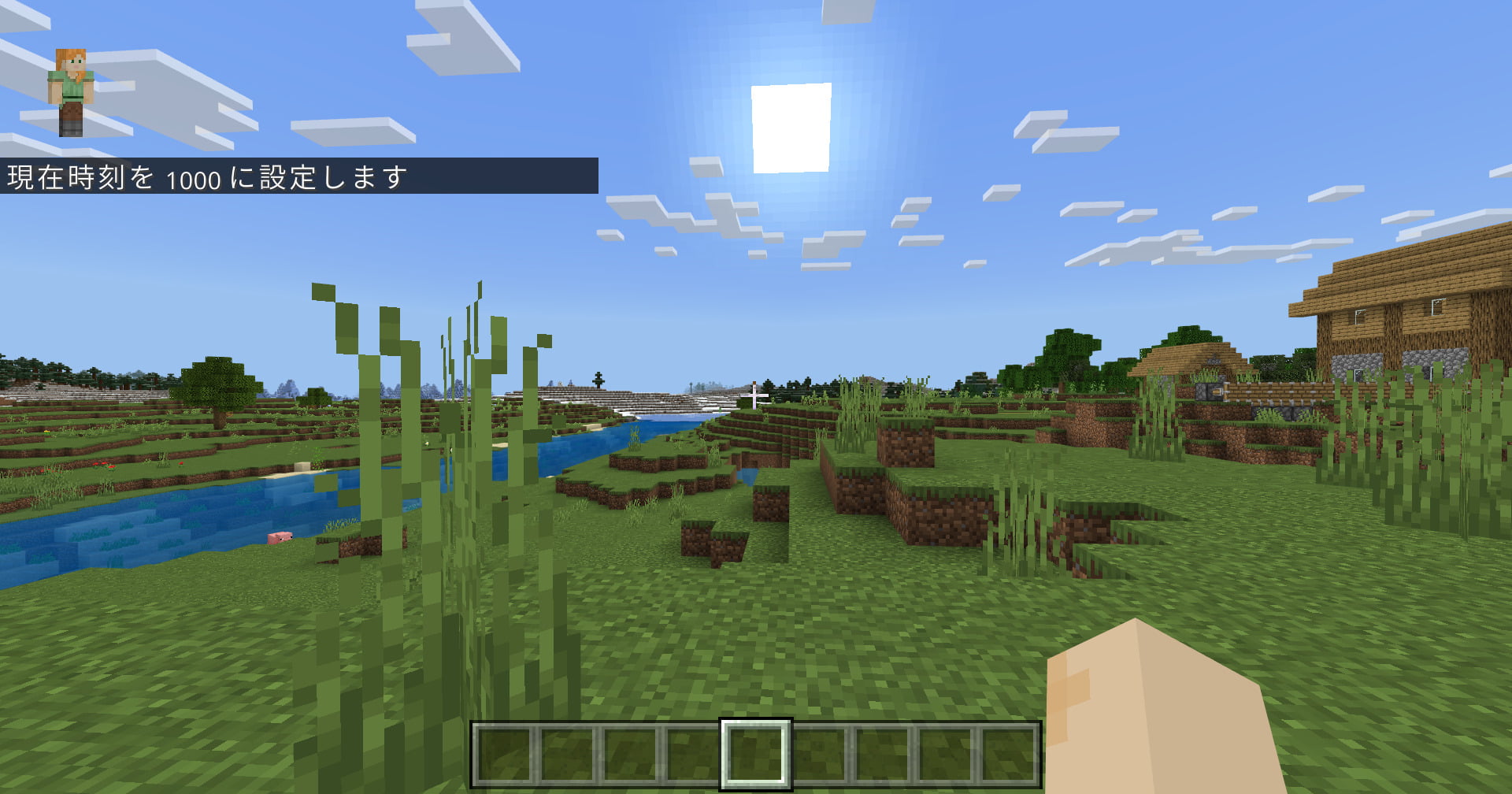今回は、マイクラの時間が変更できる「time」コマンドの使い方を紹介します。
また、スイッチ(レバー)をオンにすると時間ができるコマンドブロックの作り方や時間のルールを設定できる「gamerule」コマンドも解説しています。
本記事を読めば、時間コマンド「time」で好きな時間に変更できるので、時間が経過するのを待たなくても良くなりますよ!
コマンド一覧を知りたい方は、「チートコマンド一覧」の記事もご覧ください!

【マイクラ】1日の時間が現実と違う話
マイクラの1日は現実の世界よりも時間の速度が速く設定されており、20分で1日が終わります。
昼が10分で夜が10分の世界なので、時間的にわかりやすくなっています。
マイクラの世界では、時間のことをティックという言葉で表現しており、1時間が1,000ティック、1日が24,000ティックです。
時間に関係するコマンドでは、ティックで表されるので、知っておきましょう。
| 時間 | ティック |
|---|---|
| 1:00 | 19000ティック |
| 2:00 | 20000ティック |
| 3:00 | 21000ティック |
| 4:00 | 22000ティック |
| 5:00 | 23000ティック |
| 6:00 | 24000ティック |
| 7:00 | 1000ティック |
| 8:00 | 2000ティック |
| 9:00 | 3000ティック |
| 10:00 | 4000ティック |
| 11:00 | 5000ティック |
| 12:00 | 6000ティック |
| 13:00 | 7000ティック |
| 14:00 | 8000ティック |
| 15:00 | 9000ティック |
| 16:00 | 10000ティック |
| 17:00 | 11000ティック |
| 18:00 | 12000ティック |
| 19:00 | 13000ティック |
| 20:00 | 14000ティック |
| 21:00 | 15000ティック |
| 22:00 | 16000ティック |
| 23:00 | 17000ティック |
| 24:00 | 18000ティック |
【マイクラ】時間コマンド「time」の3つの使い方【統合版&Java版】
マイクラの時間コマンド「time」には、3つの使い方があります。
- 「time set」の使い方
- 「time add」の使い方
- 「time query」の使い方
1:「time set」で時間を設定する方法
「time set」は指定した時間に設定できるコマンドです。基本構文は以下のとおり。
「time set」基本構文
/time set 時間(ティック)
例文として、朝(1000)にするコマンドを入力します。
チャットを開いて「time set」コマンドを入力して実行すると、時刻が朝にかわります。
時間を朝にするコマンド
/time set day
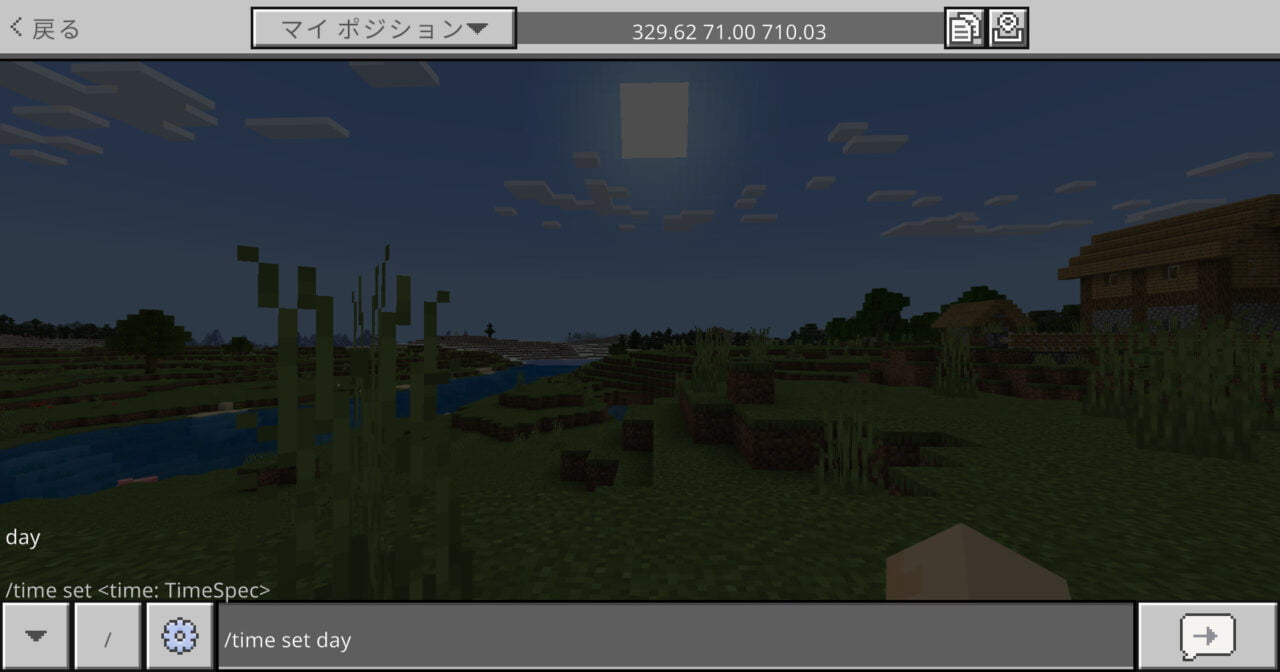
↓
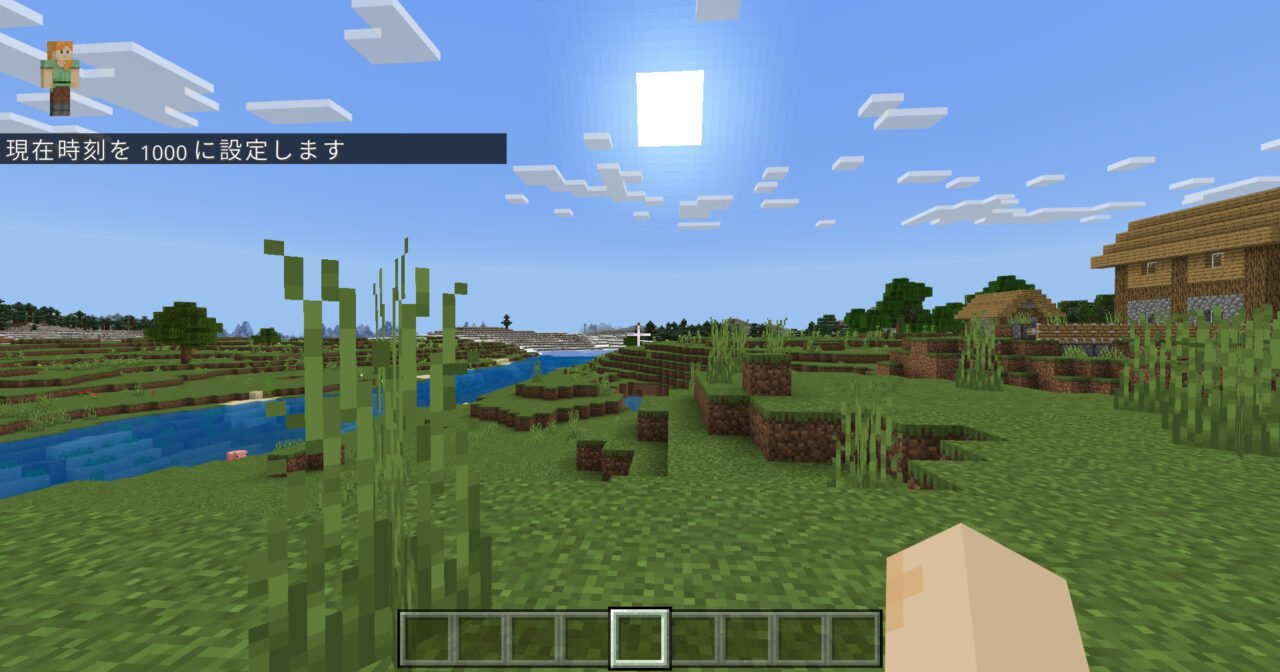
ティック時間表に対応したコマンドは以下のようになります。
2:「time add」で時間を進める方法
「time add」は現在の時刻に時間を追加できるコマンドです。基本構文は以下のとおり。
「time add」基本構文
/time add ティック
例文として、1000ティック追加するコマンドを入力します。
チャットを開いて「time add」コマンドを入力して実行すると、現在時刻に1000ティック追加されます。
1000ティック追加するコマンド
/time add 1000
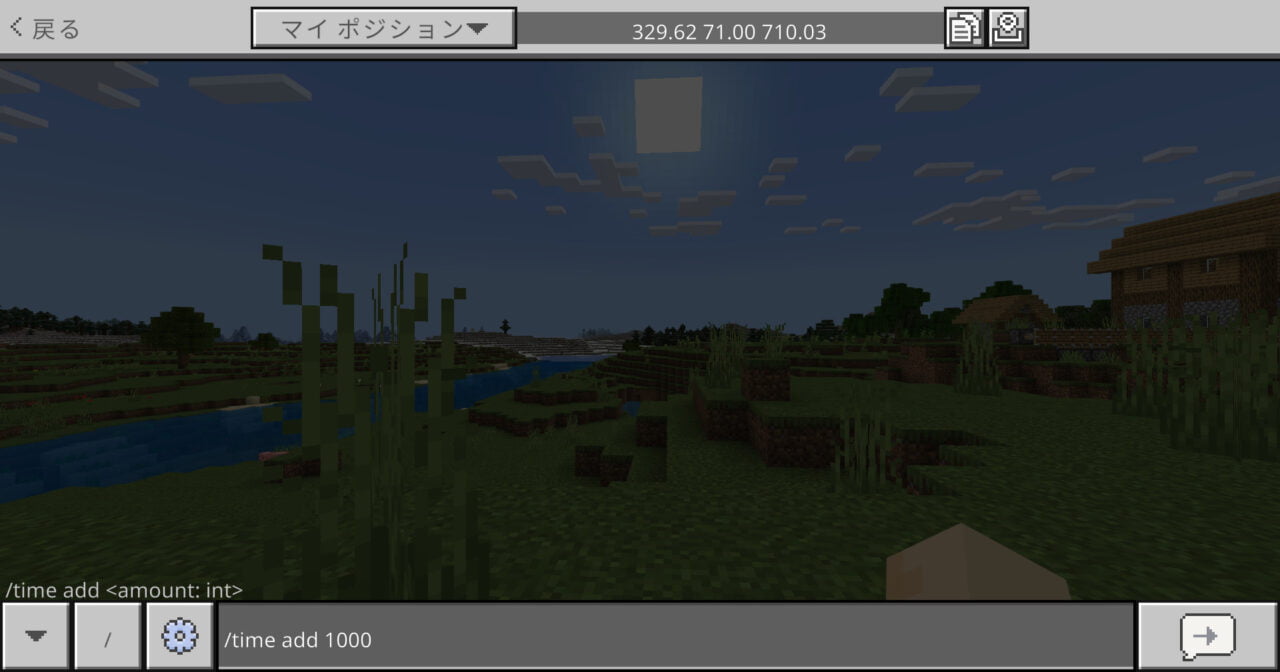
↓
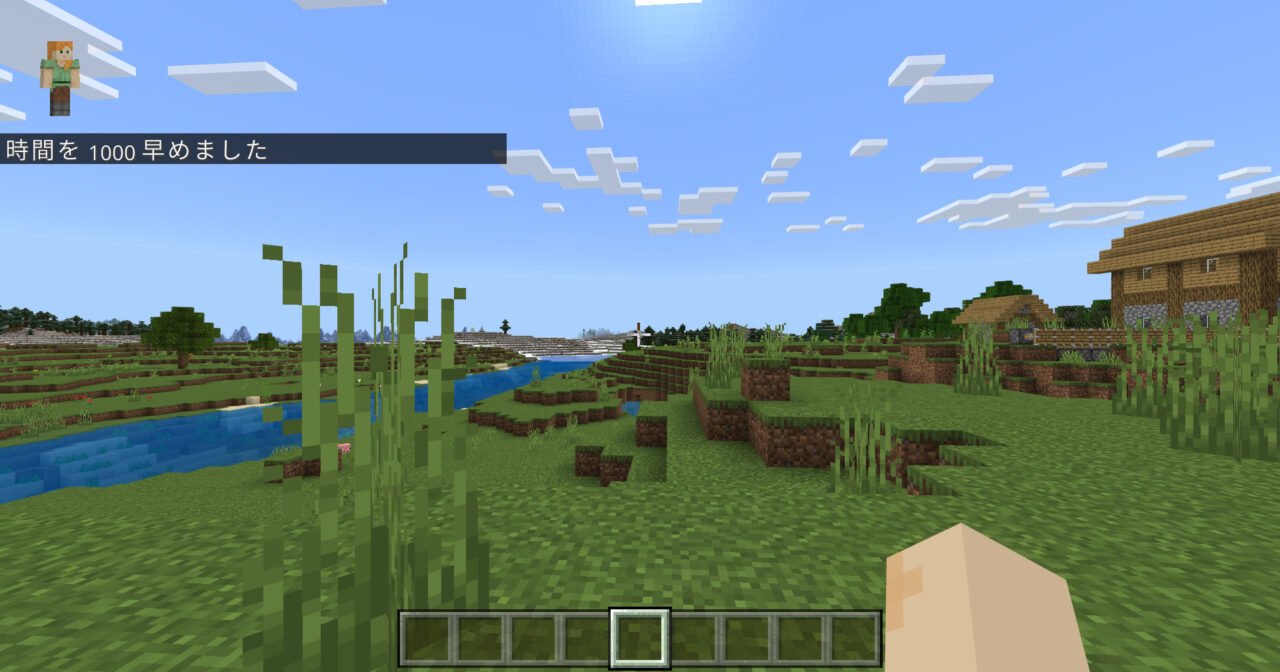
3:「time query」で時間を確認する方法
「time query」は現在の時刻・日にち・経過時間を確認できるコマンドです。基本構文は以下のとおり。
「time query」基本構文
現在の時刻を確認:/time query daytime
日付を確認:/time query day
ゲーム時間を確認:/time query gametime
例文として、現在の時刻を確認する「/time query daytime」コマンドを入力します。
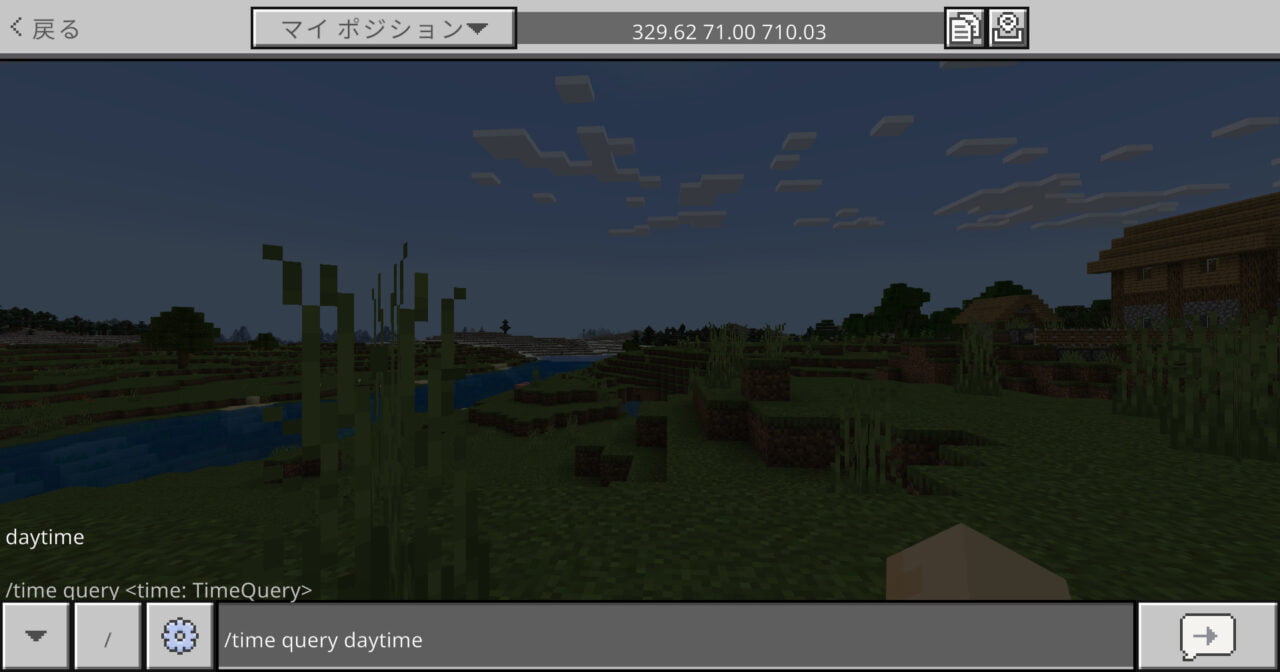
↓
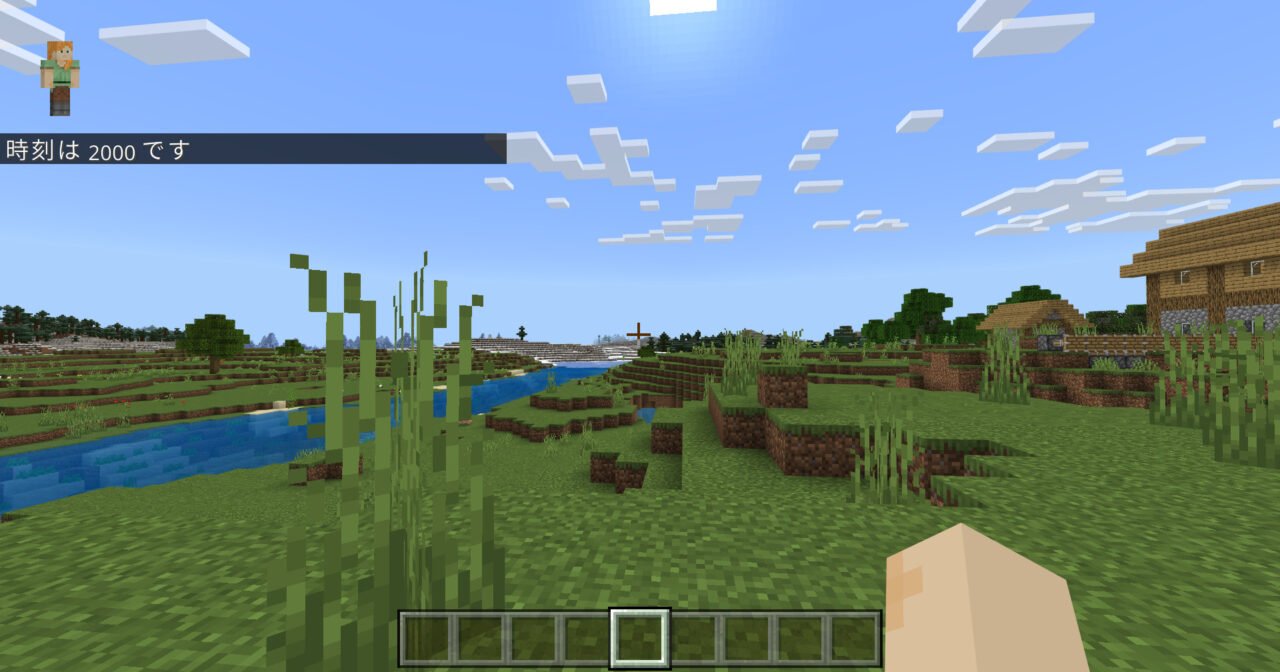
【マイクラ】時間「time」を設定できるコマンドブロックの作り方【統合版】
マイクラ統合版で時間「time」を設定できるコマンドブロックの作り方を紹介します。
- コマンドブロックを入手
- コマンドブロックの設定
- 「time」コマンドを入力
- レバーの取り付け
- 時間「time」を設定できるコマンドブロックの完成
STEP1.コマンドブロックを入手
「give」コマンドを利用して、コマンドブロックを手に入れます。
コマンドブロックを入手するコマンドは以下のとおりです。
コマンドブロックの入手コマンド
/give @s command_block
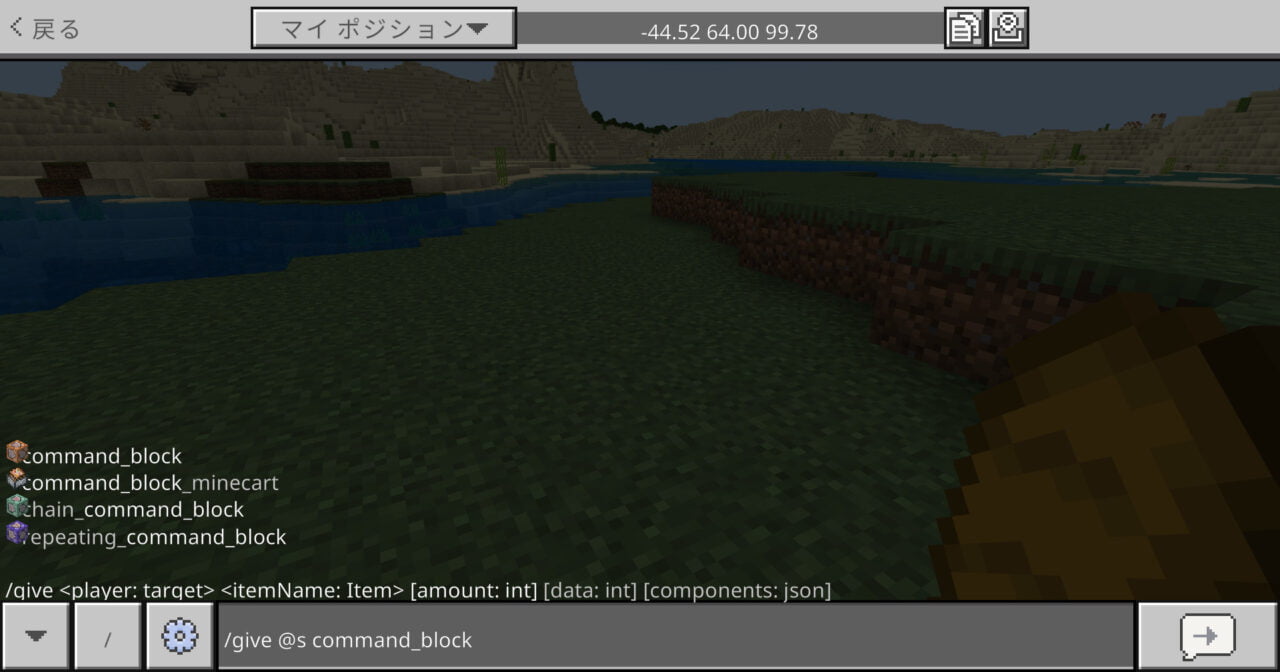
コマンドを実行すると、コマンドブロックを入手できます。
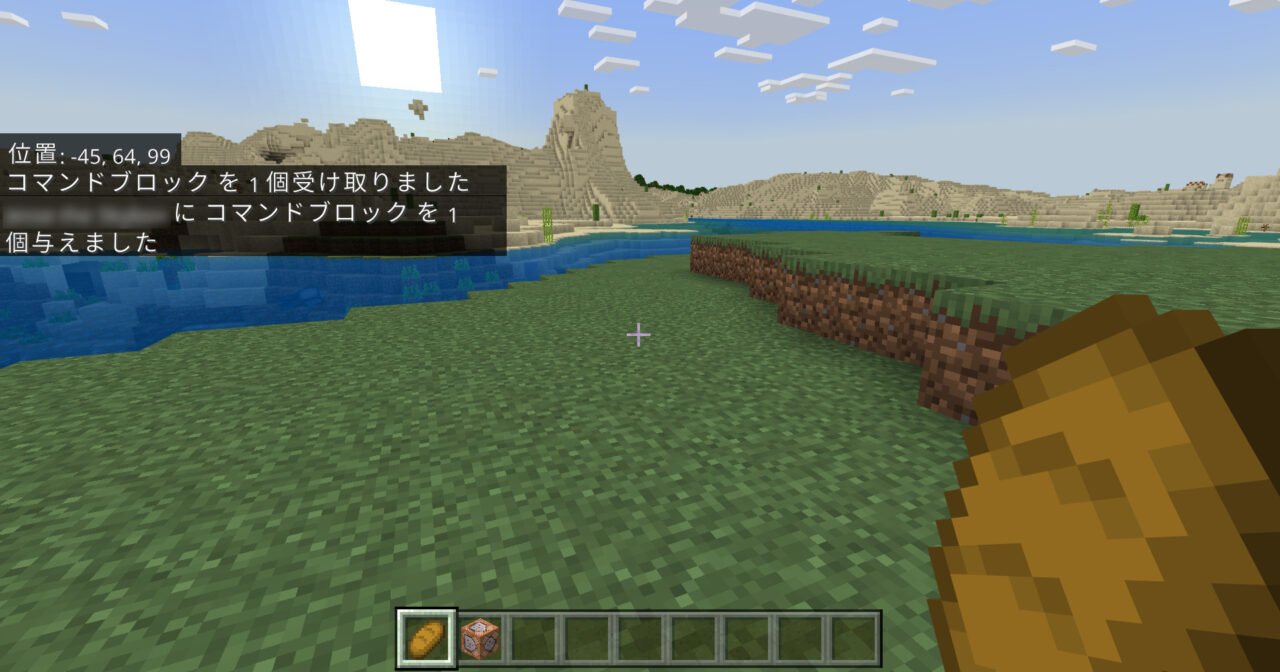
STEP2.コマンドブロックの設定
コマンドブロックを置いて、コマンドブロックに向かって置くボタンを押します。
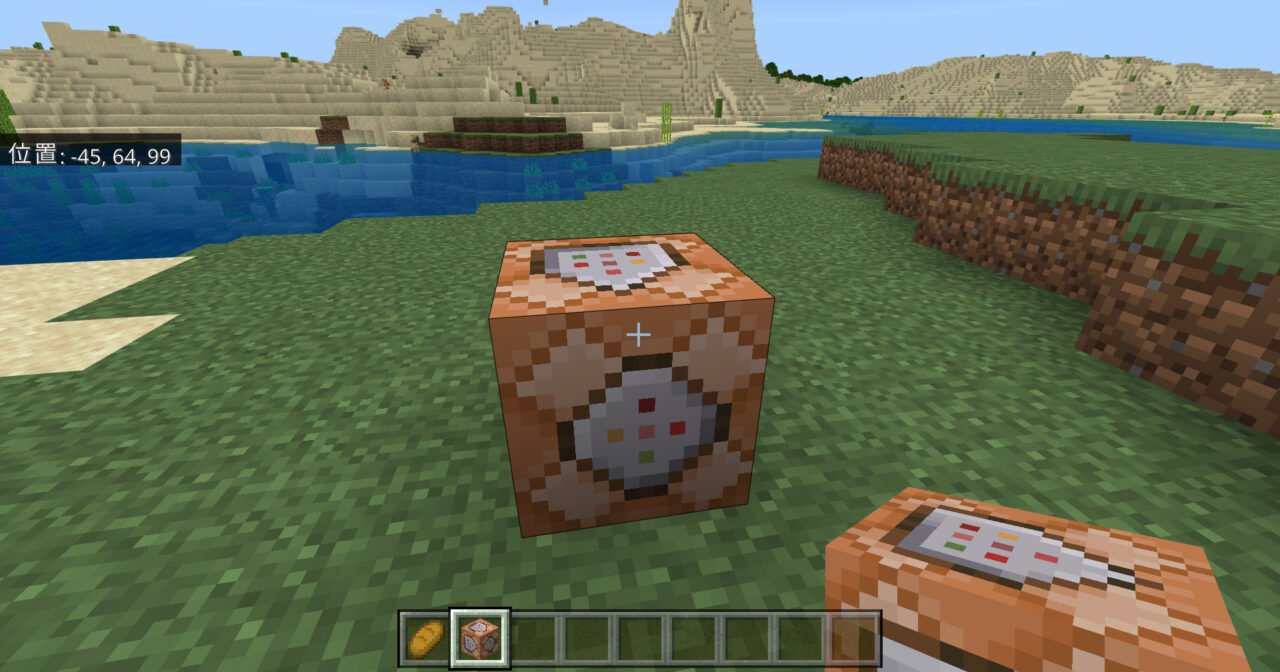
ブロックの種類や条件を設定します。
コマンドブロックの設定
ブロックの種類:「インパルス」
条件:「無条件」
レッドストーン:「動力が必要」
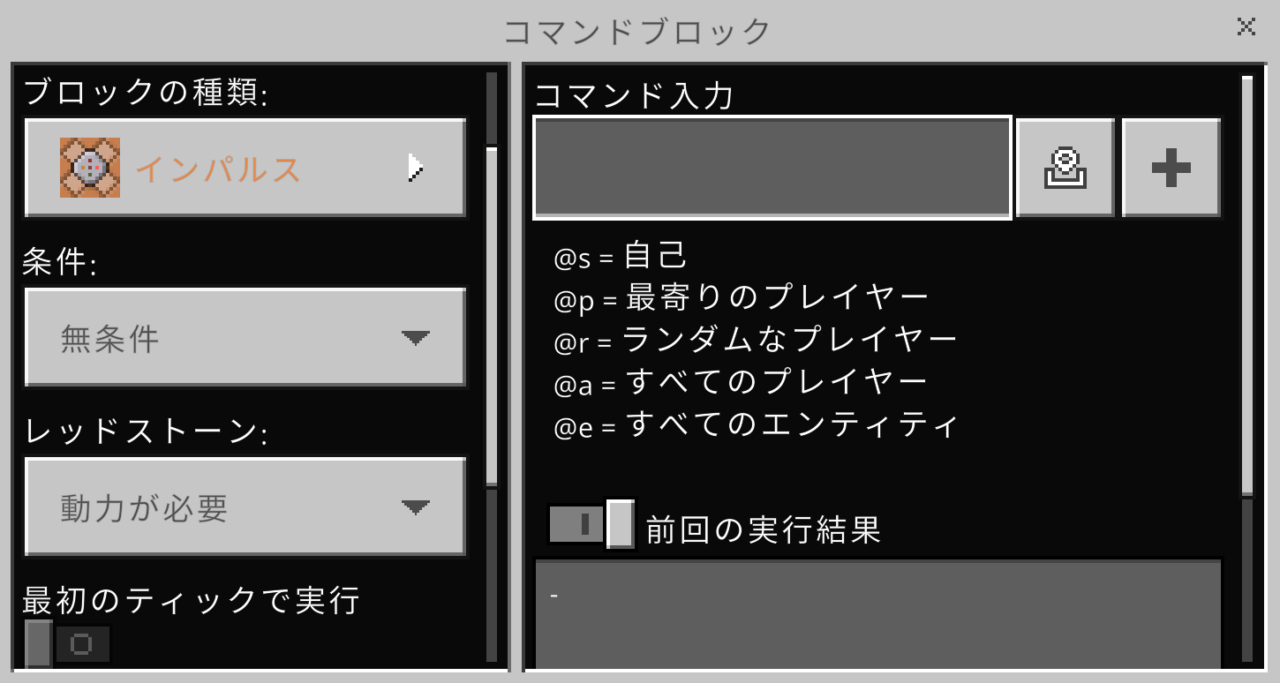
STEP3.「time」コマンドを入力
コマンド入力の欄に「time」コマンドを入力します。
ここでは、例として「時間を6000ティックにする」コマンドを入力します。
時間を6000ティックにする
/time set 6000
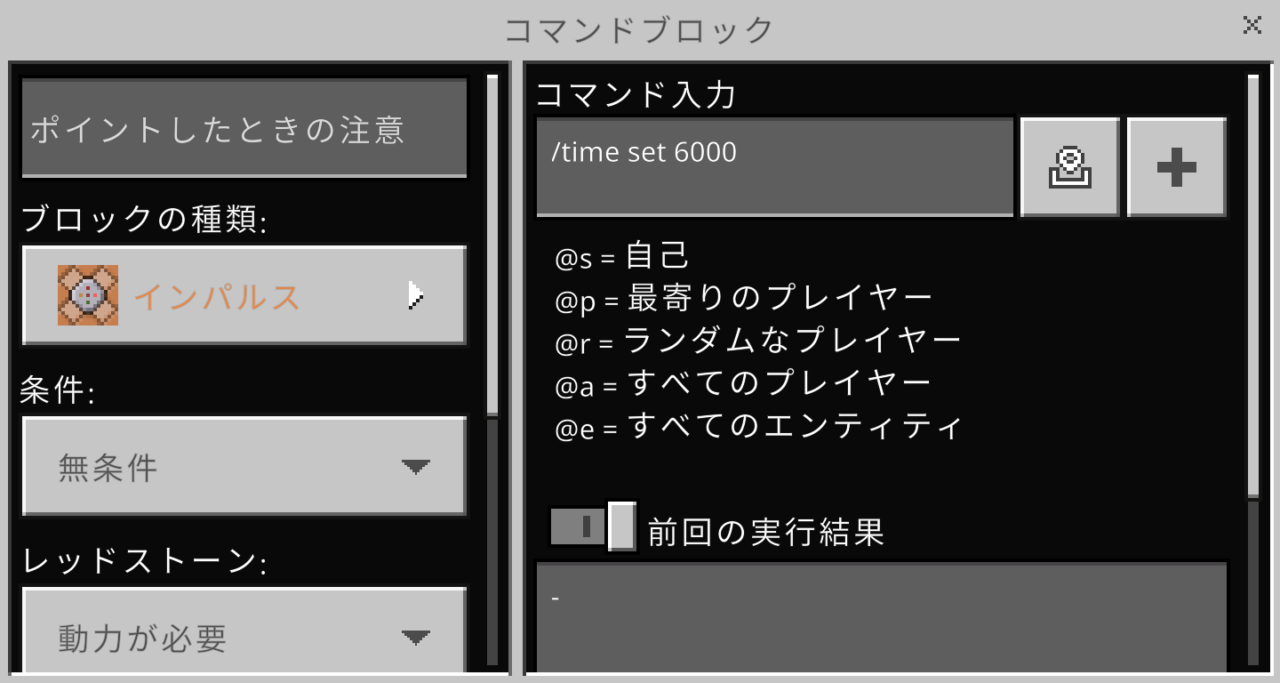
STEP4.レバーの取り付け
レバーをアイテム欄から選んで、しゃがむボタンを押したまま設置ボタンを押すと、コマンドブロックに設置できます。
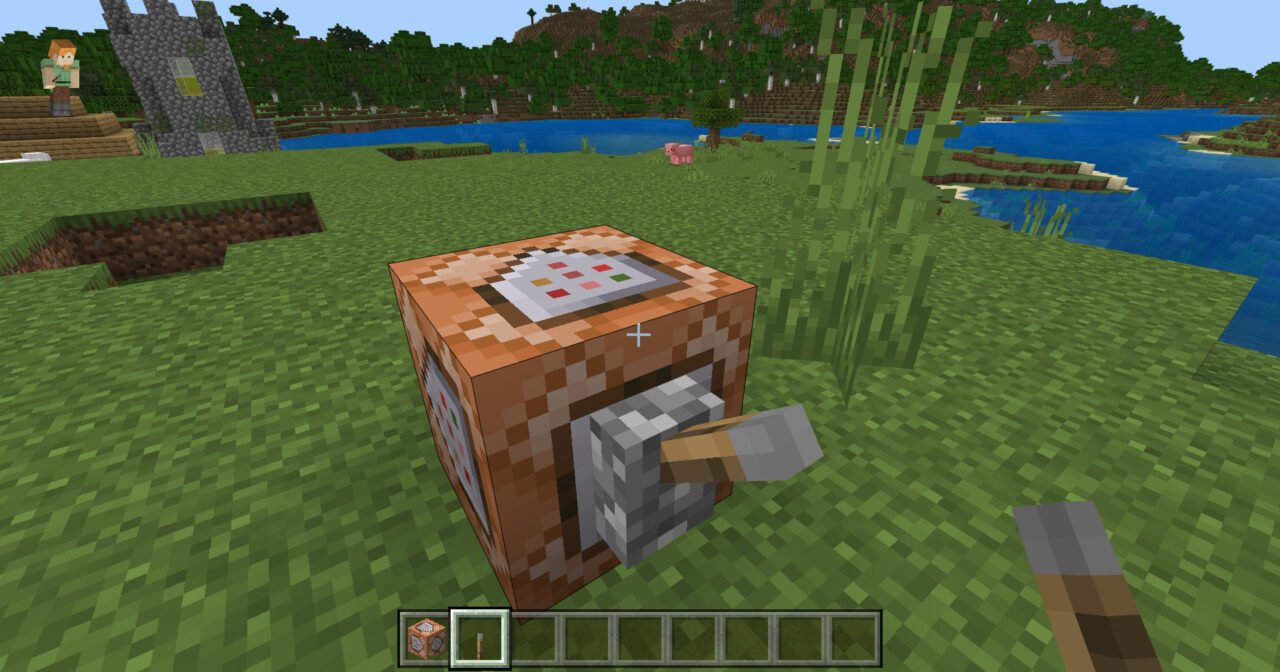
STEP5.時間「time」を設定できるコマンドブロックの完成
時間をいつでも6000ティックに変更できるコマンドブロックが完成しました。
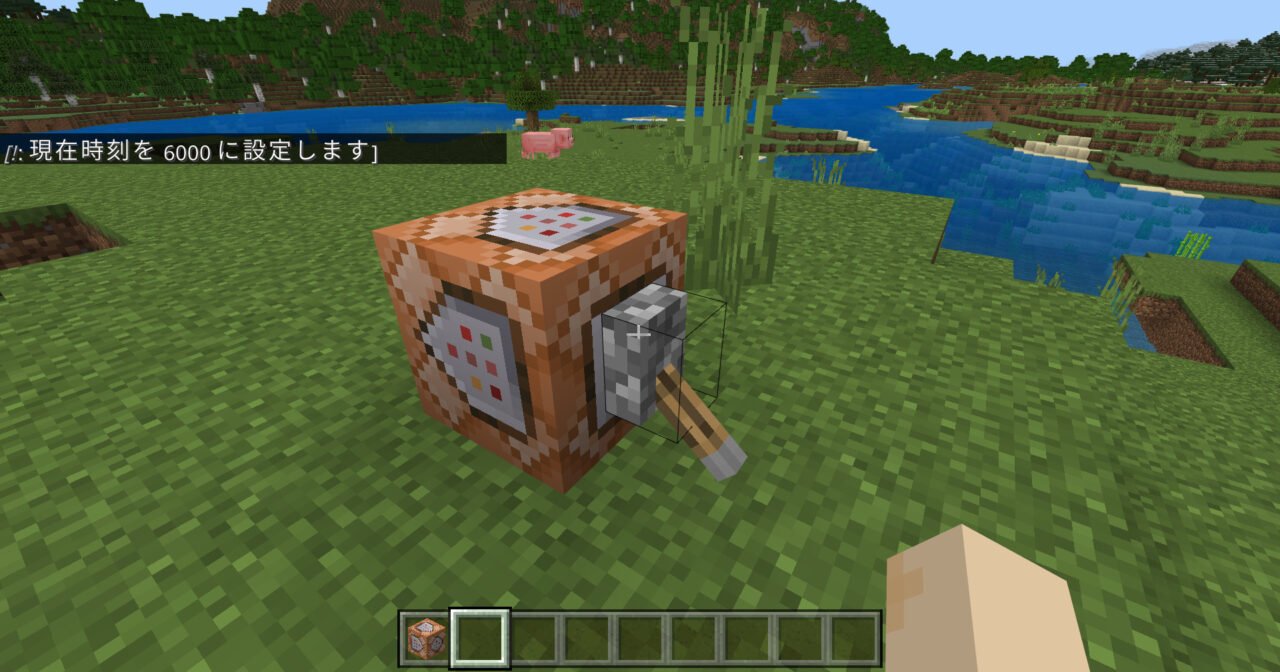
【マイクラ】時間「time」を設定できるコマンドブロックの作り方【Java版】
マイクラJava版で時間「time」を設定できるコマンドブロックの作り方を紹介します。
- コマンドブロックを入手
- コマンドブロックの設定
- 「time」コマンドを入力
- レバーの取り付け
- 時間「time」を設定できるコマンドブロックの完成
STEP1.コマンドブロックを入手
「give」コマンドを利用して、コマンドブロックを手に入れます。
コマンドブロックを入手するコマンドは以下のとおりです。
コマンドブロックの入手コマンド
/give @s minecraft:command_block
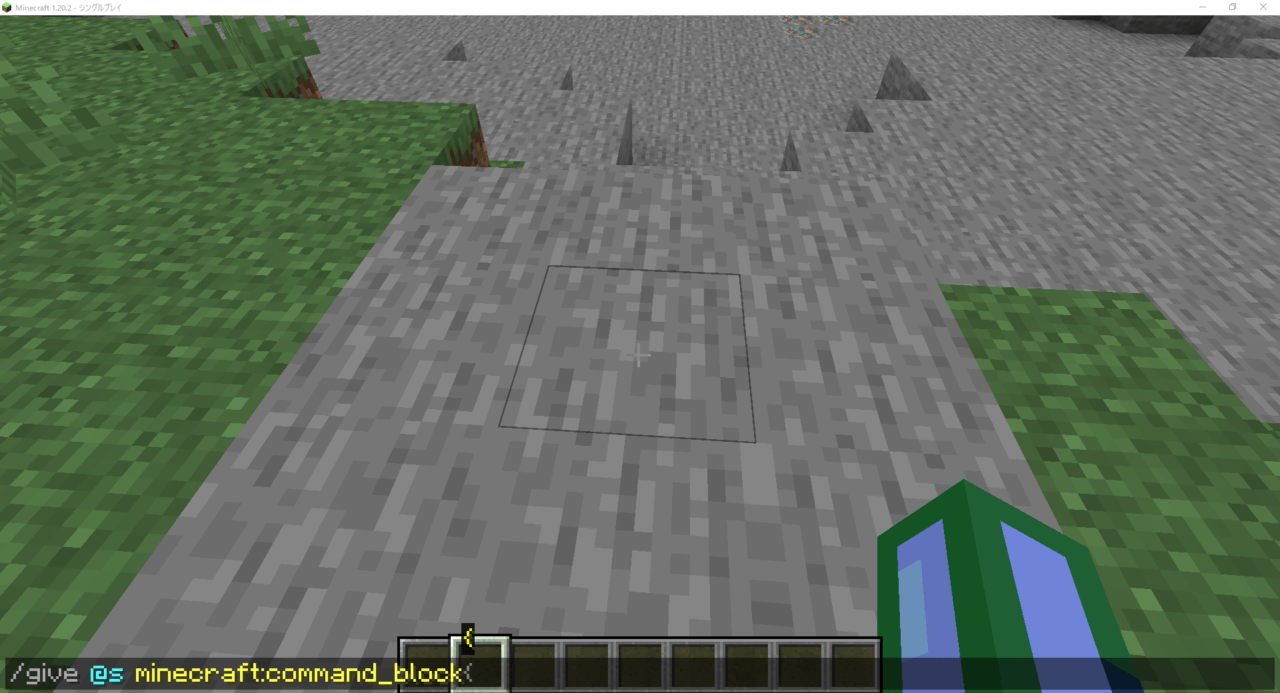
コマンドを実行すると、コマンドブロックを入手できます。
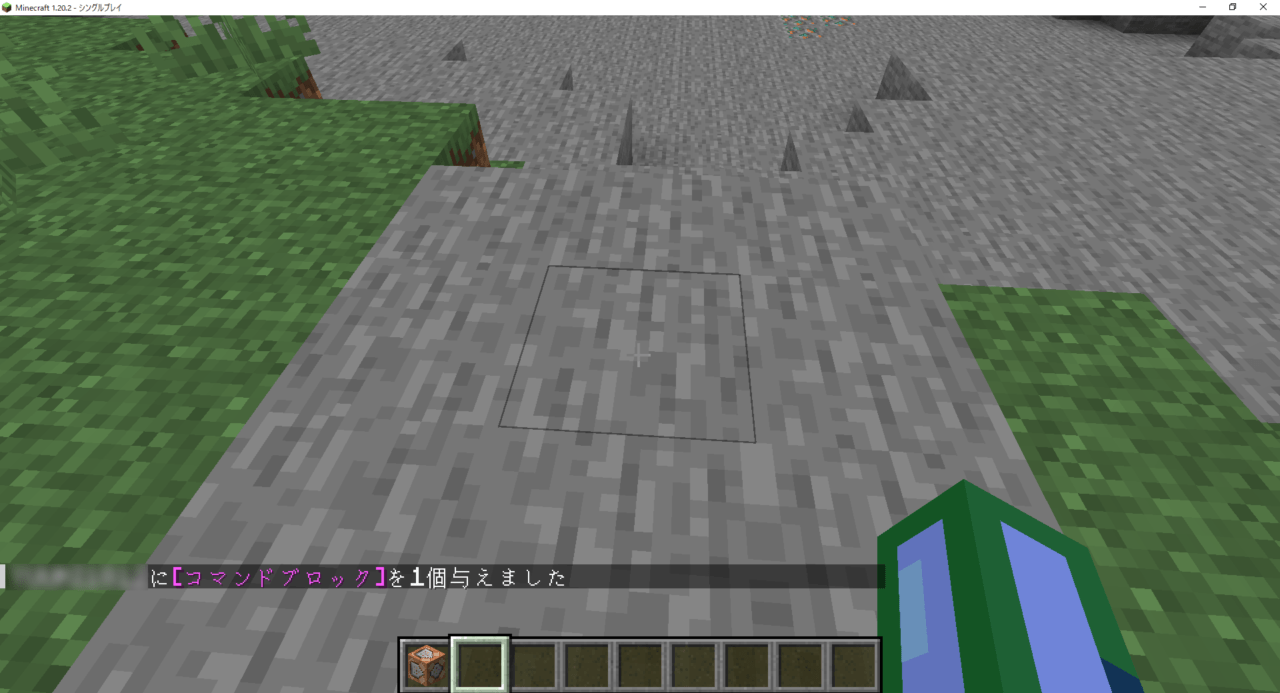
STEP2.コマンドブロックの設定
コマンドブロックを置いて、コマンドブロックに向かって置くボタンを押します。
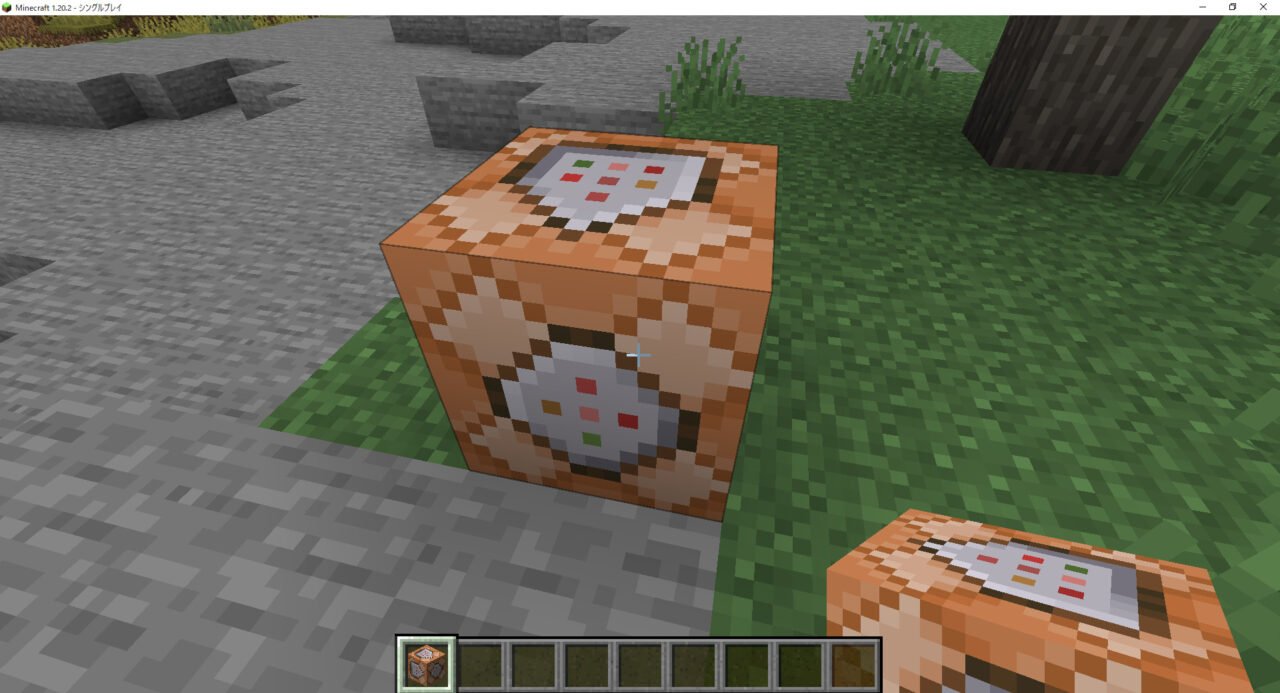
ブロックの種類や条件を設定します。
コマンドブロックの設定
ブロックの種類:「インパルス」
条件:「無条件」
レッドストーン:「動力が必要」
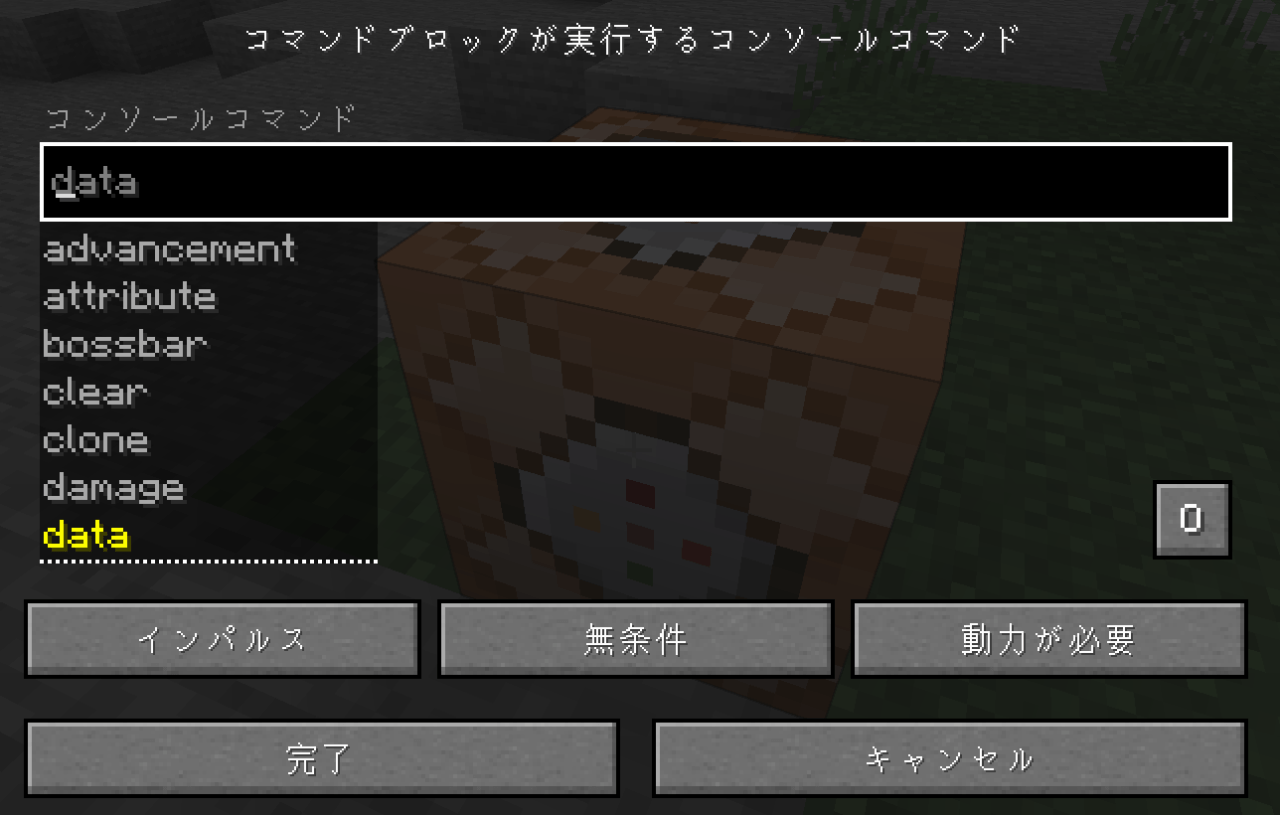
STEP3.「time」コマンドを入力
コマンド入力の欄に「time」コマンドを入力します。
ここでは、例として「時間を朝(1000ティック)にする」コマンドを入力します。
時間を1000ティックにする
/time set day
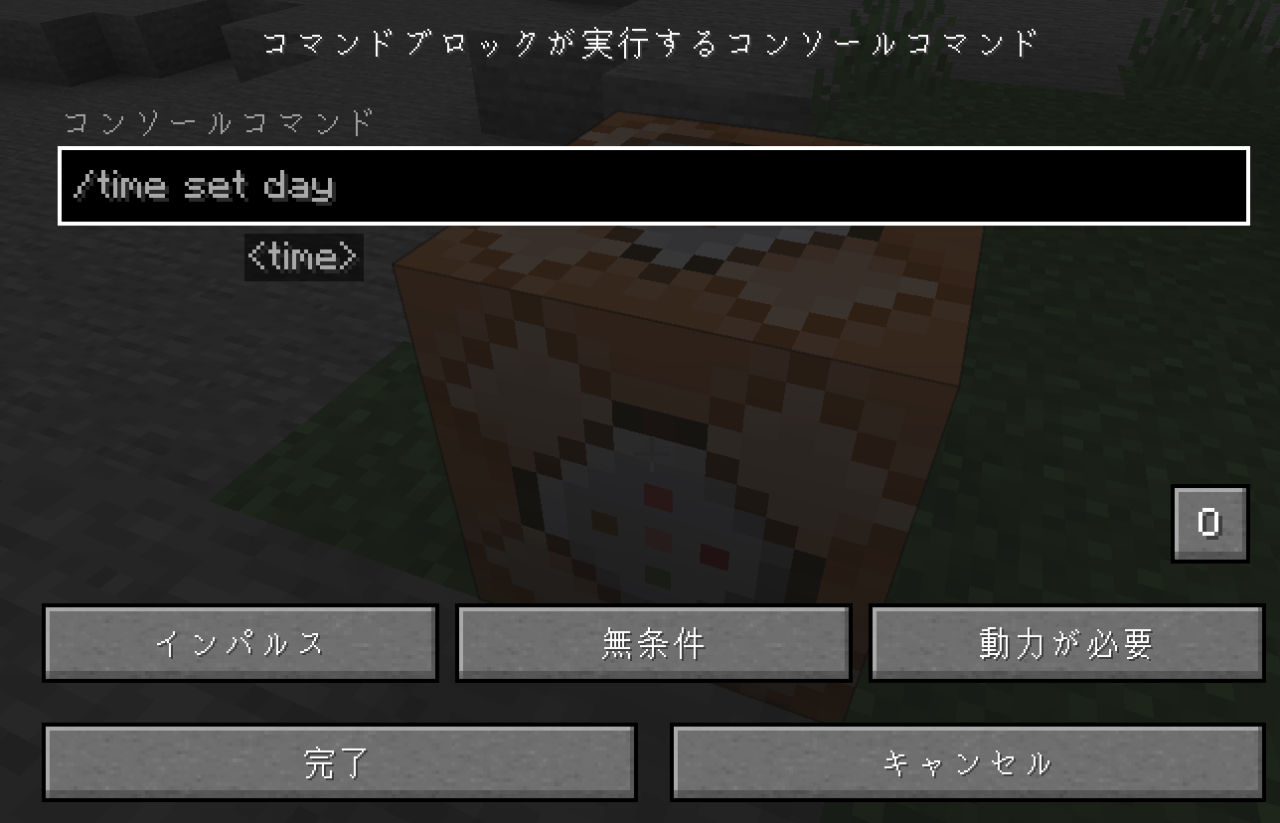
STEP4.レバーの取り付け
レバーをアイテム欄から選んで、しゃがむボタンを押したまま設置ボタンを押すと、コマンドブロックに設置できます。
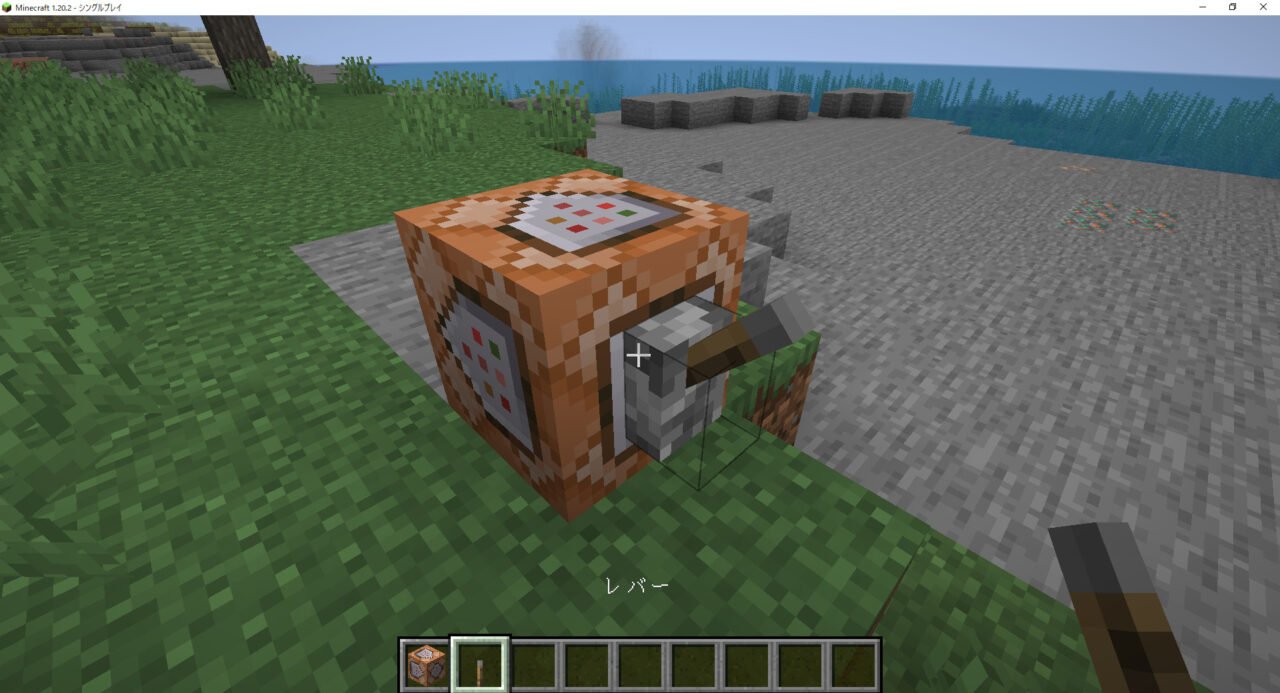
STEP5.時間「time」を設定できるコマンドブロックの完成
時間をいつでも1000ティックに変更できるコマンドブロックが完成しました。
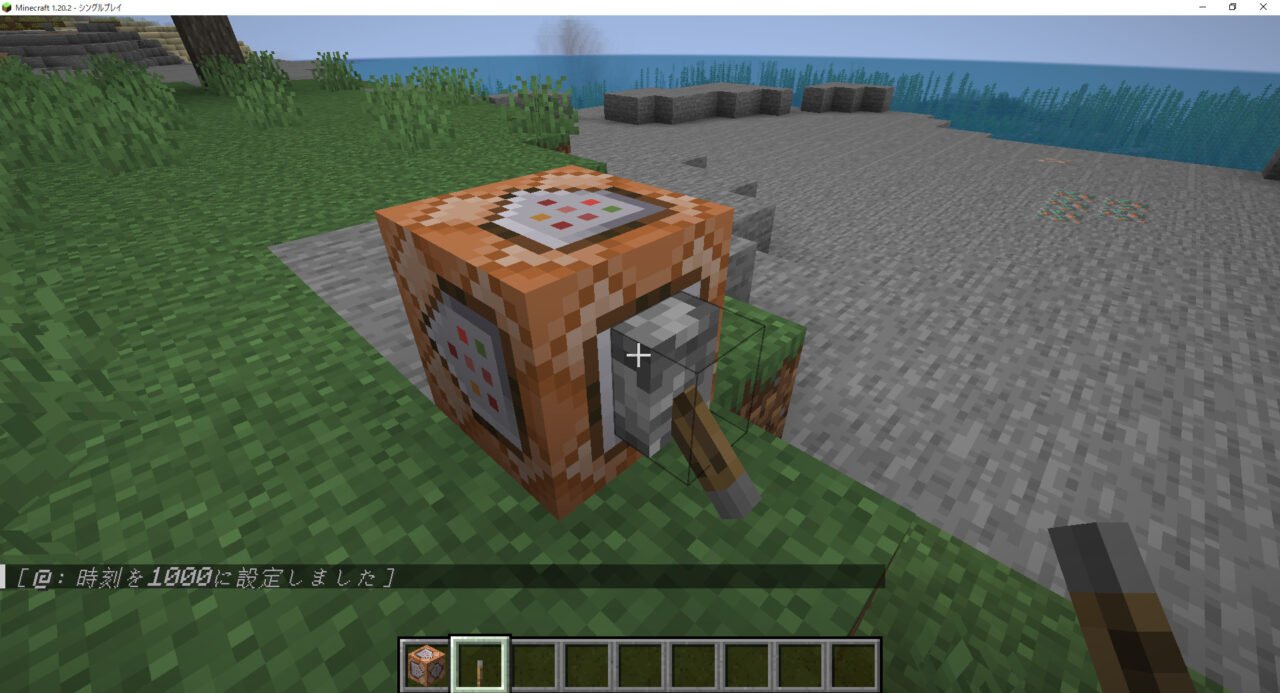
【マイクラ】時間コマンド「time」と他のコマンドを組み合わせる方法を具体例
マイクラの時間コマンド「time」と他のコマンドを組み合わせる方法を紹介します。
ここで説明する方法は、コマンドブロックを利用した方法です。
コマンドブロックを2つつなげて(とがった方向を合わせておく)、レバーを設置(しゃがみながら設置)します。
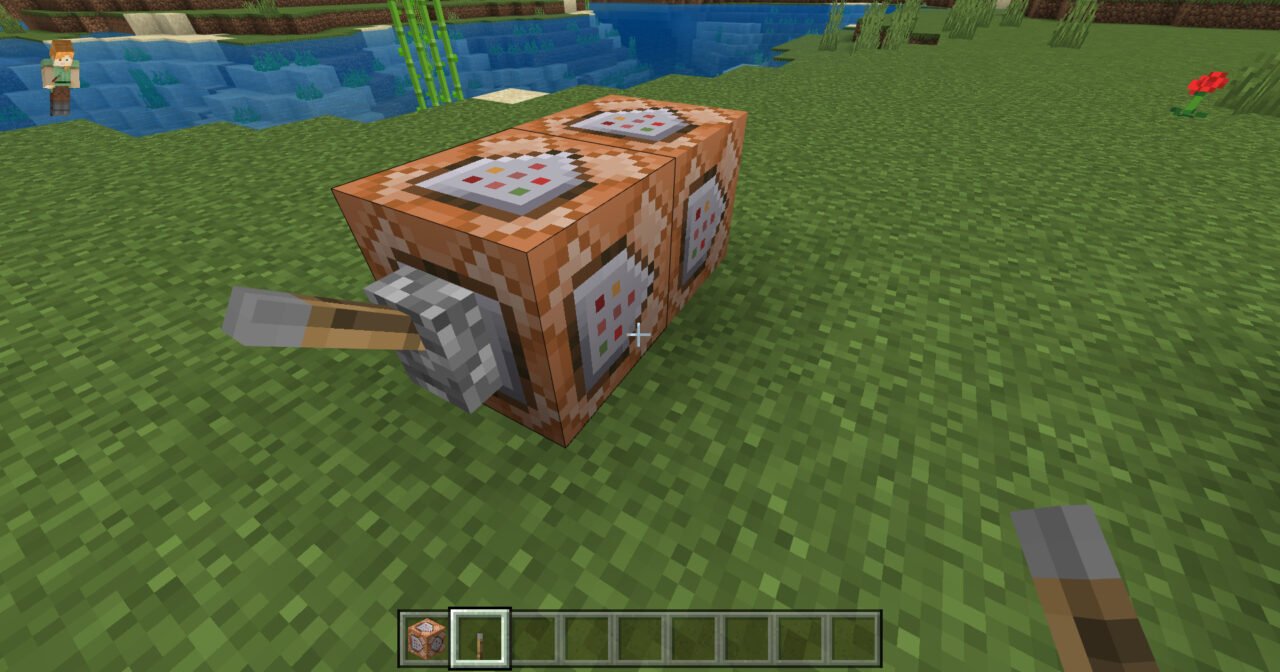
1:時間を朝にして天気を晴れにする方法
時間を朝にして天気を晴れにする設定は、以下のとおりです。
1つ目のコマンドブロック
- ブロックの種類:インパルス
- 条件:無条件
- レッドストーン:動力が必要
- コマンド入力:/time set day
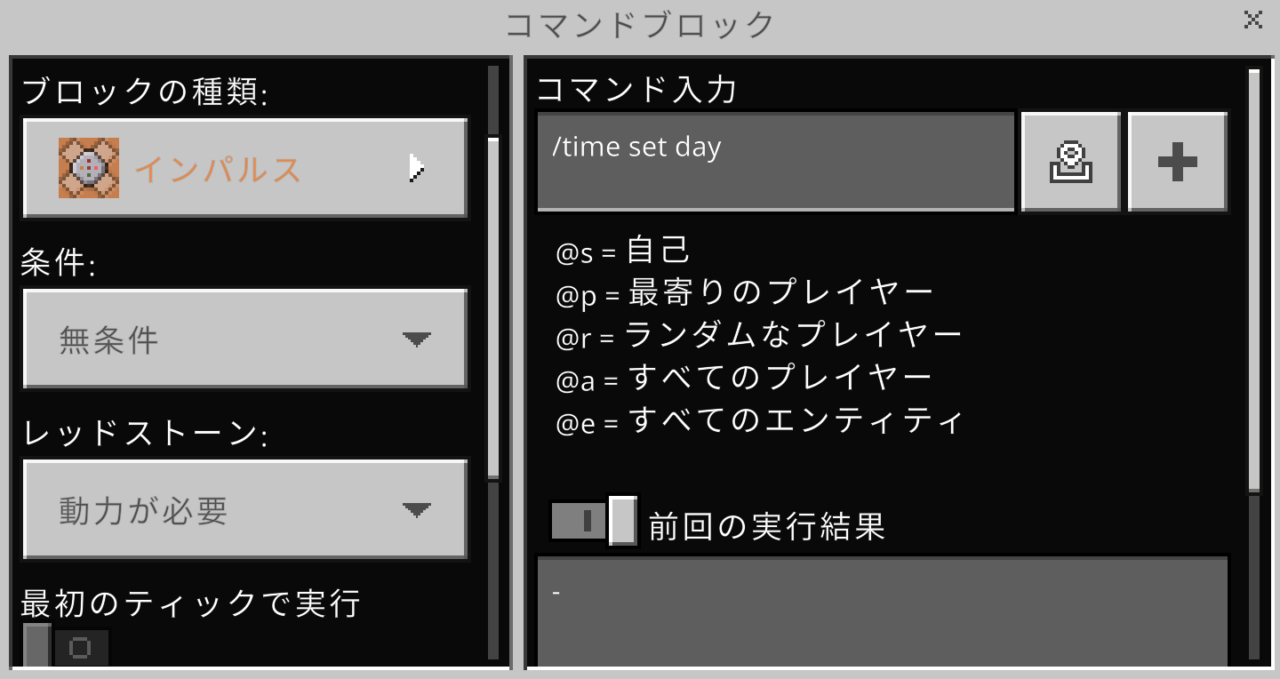
2つ目のコマンドブロック
- ブロックの種類:鎖
- 条件:無条件
- レッドストーン:常時実行
- コマンド入力:/weather clear
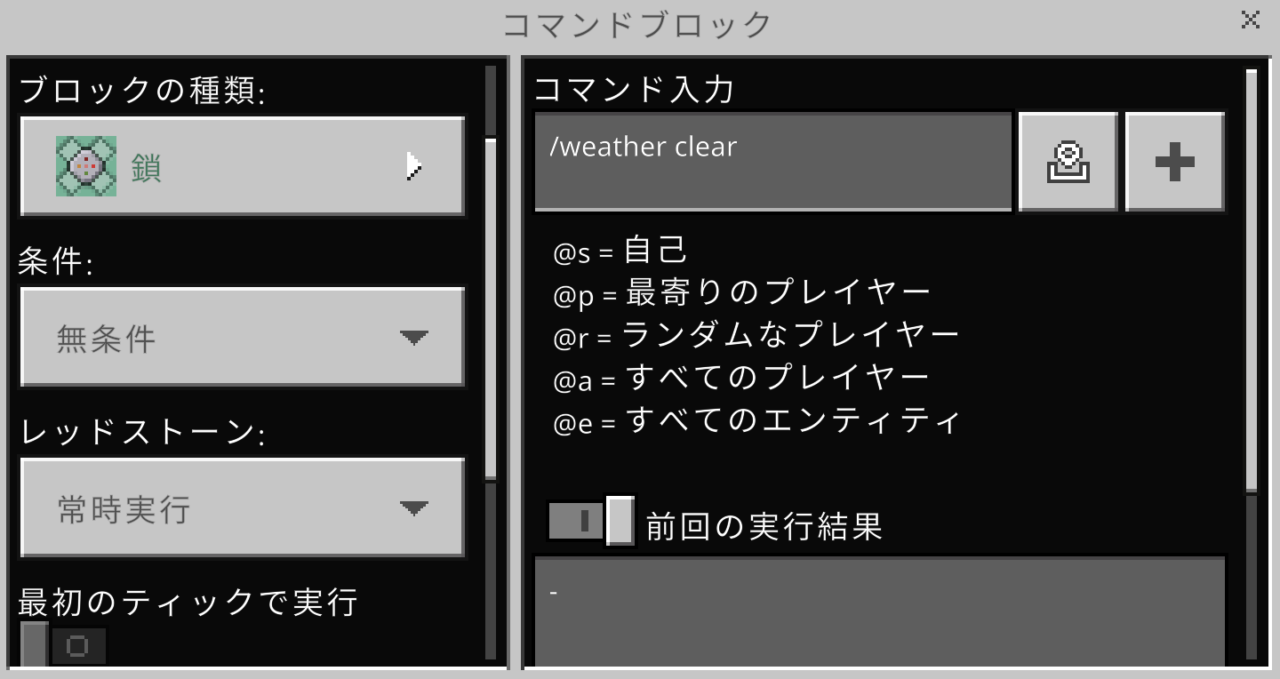
レバーをオンにすると時間を朝にして天気が晴れになります。
2:時間を夜にして天気を雨にする方法
時間を朝にして天気を晴れにする設定は、以下のとおりです。
1つ目のコマンドブロック
- ブロックの種類:インパルス
- 条件:無条件
- レッドストーン:動力が必要
- コマンド入力:/time set night
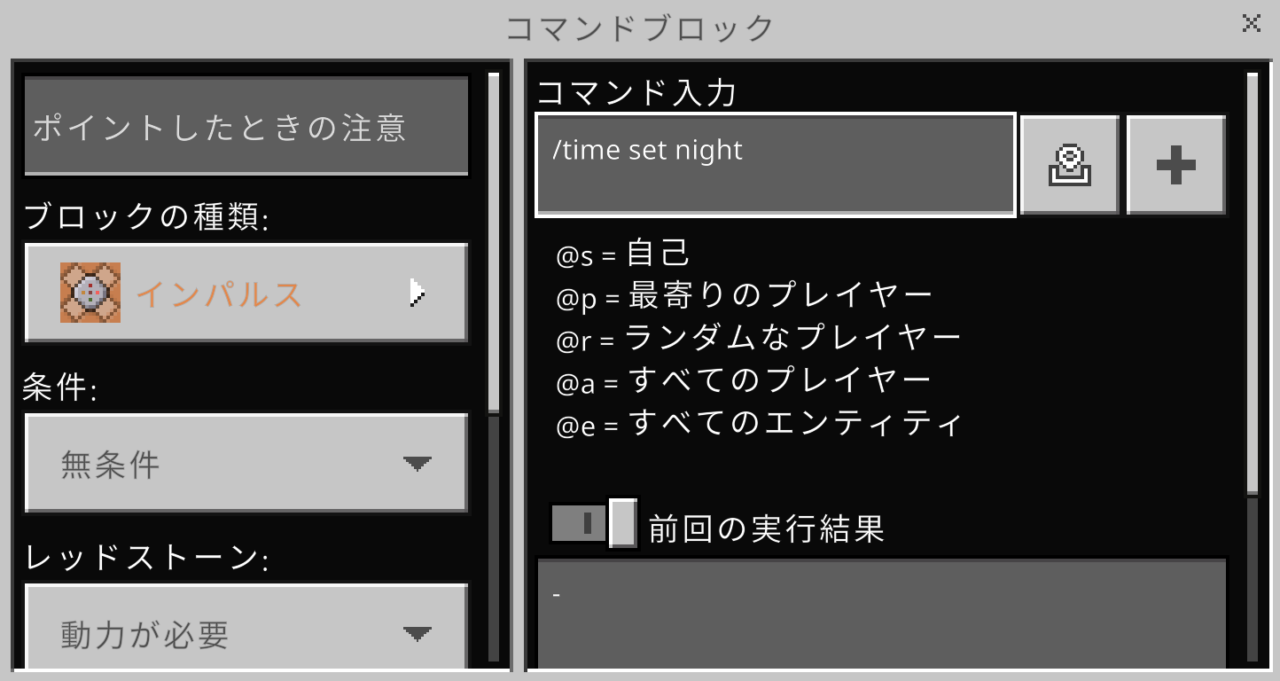
2つ目のコマンドブロック
- ブロックの種類:鎖
- 条件:無条件
- レッドストーン:常時実行
- コマンド入力:/weather rain
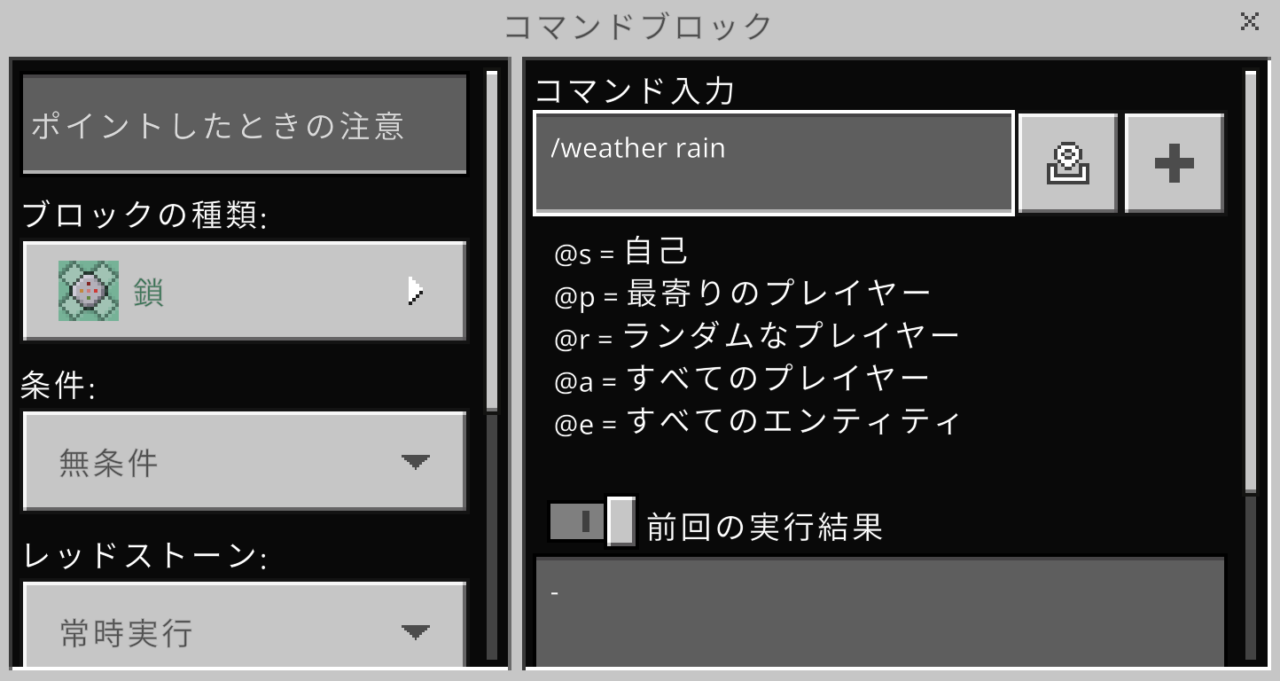
レバーをオンにすると、時間を夜にして天気が雨になります。
3:時間を正午に設定して暗視効果を追加する方法
時間を朝にして天気を晴れにする設定は、以下のとおりです。
1つ目のコマンドブロック
- ブロックの種類:インパルス
- 条件:無条件
- レッドストーン:動力が必要コマンド入力:/time set 6000
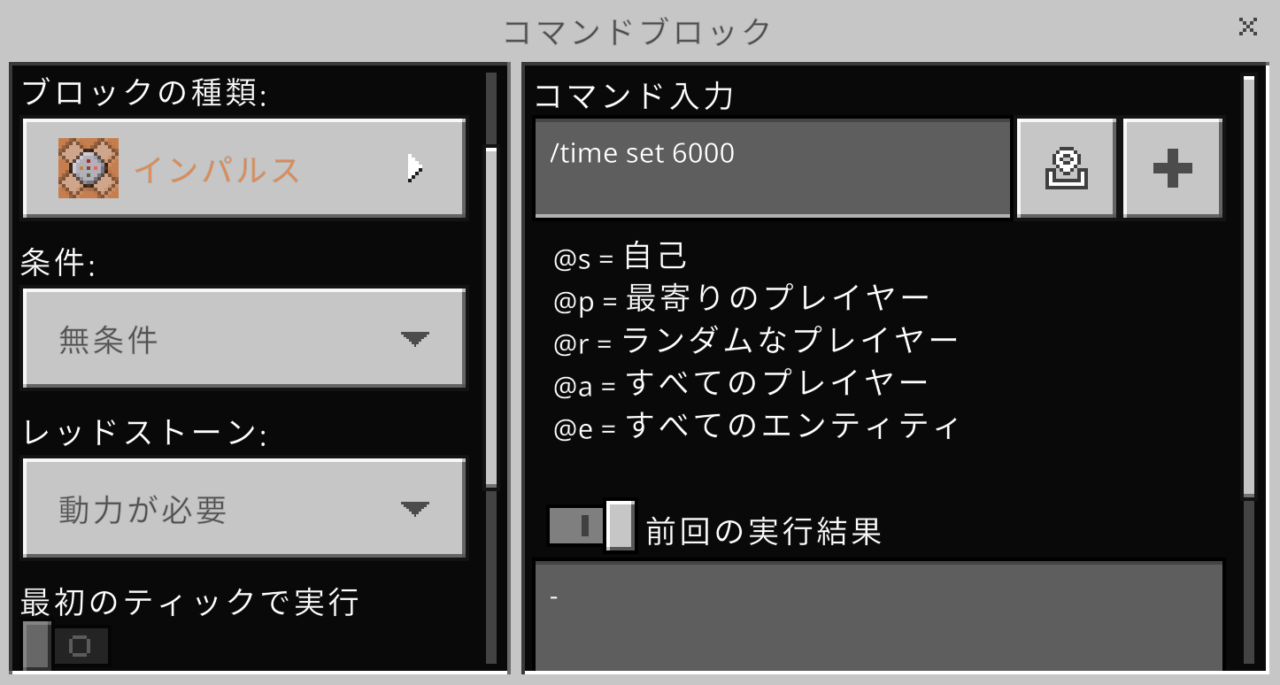
2つ目のコマンドブロック
- ブロックの種類:鎖
- 条件:無条件
- レッドストーン:常時実行
- コマンド入力:/effect @p night_vision 1000
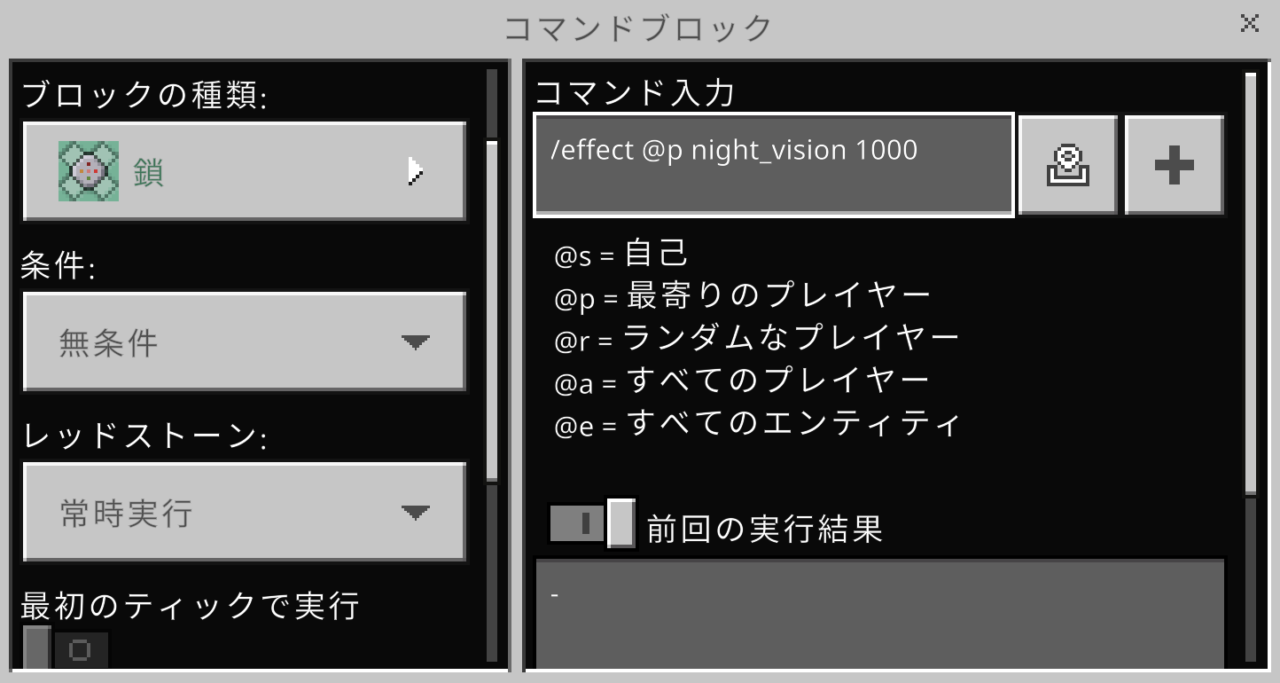
レバーをオンにすると、時間を正午に設定して暗視効果を追加できます。
4:現在の時間から1000ティック進めてゾンビを召喚する方法
現在の時間から1000ティック進めてゾンビを召喚する設定は、以下のとおりです。
1つ目のコマンドブロック
- ブロックの種類:インパルス
- 条件:無条件
- レッドストーン:動力が必要
- コマンド入力:/time add 1000
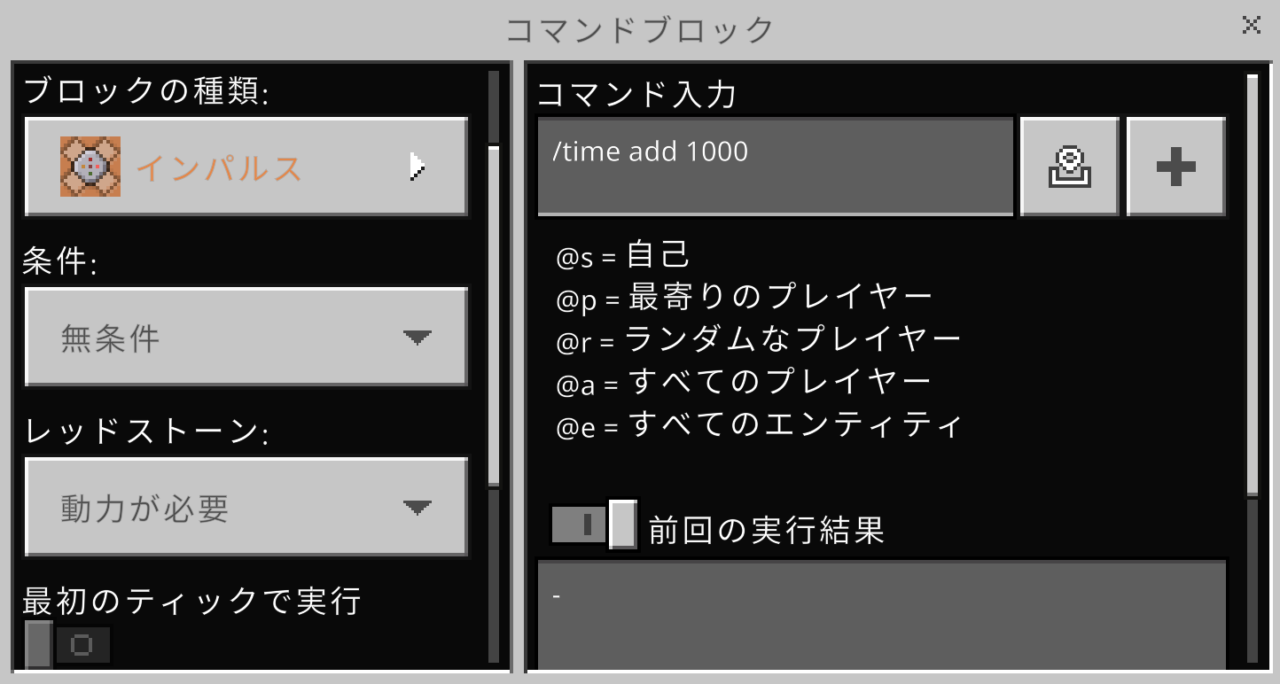
2つ目のコマンドブロック
- ブロックの種類:鎖
- 条件:無条件
- レッドストーン:常時実行
- コマンド入力:/summon zombie
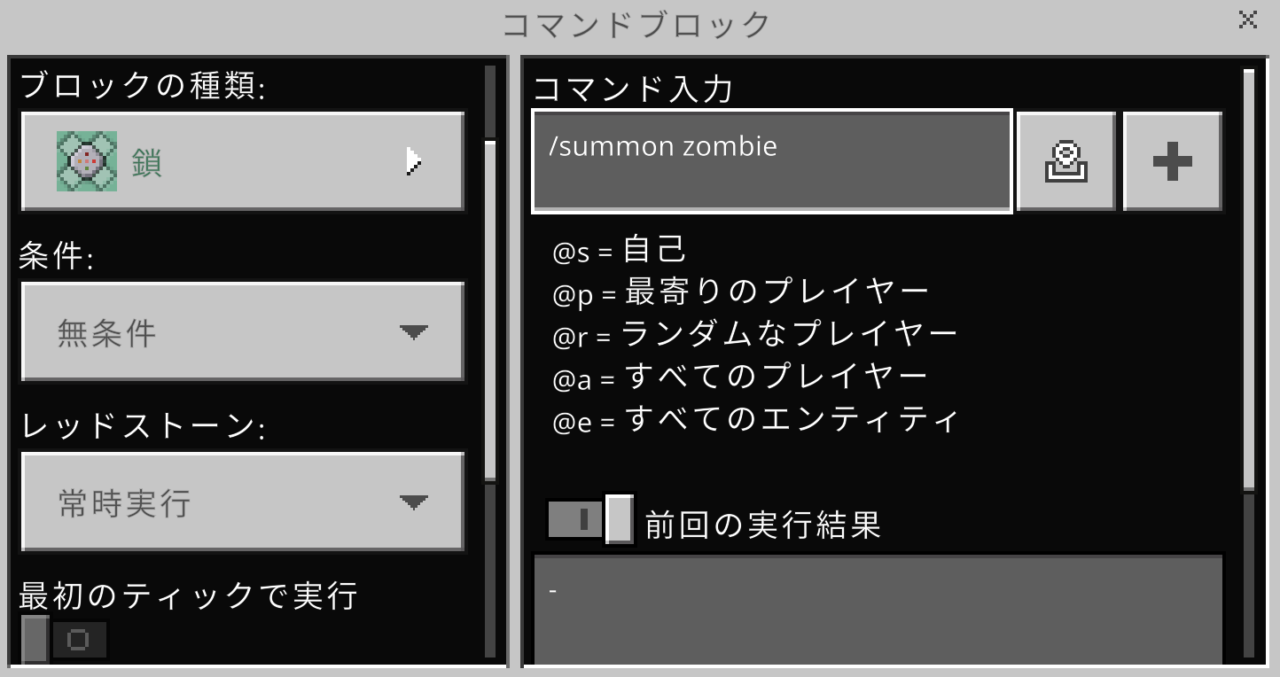
レバーをオンにすると、時間を1000ティック進めてゾンビを召喚できます。
5:時間を夕方にして天気を雷雨にする方法
時間を夕方にして天気を雷雨にする設定は、以下のとおりです。
1つ目のコマンドブロック
- ブロックの種類:インパルス
- 条件:無条件
- レッドストーン:動力が必要
- コマンド入力:/time set 18000
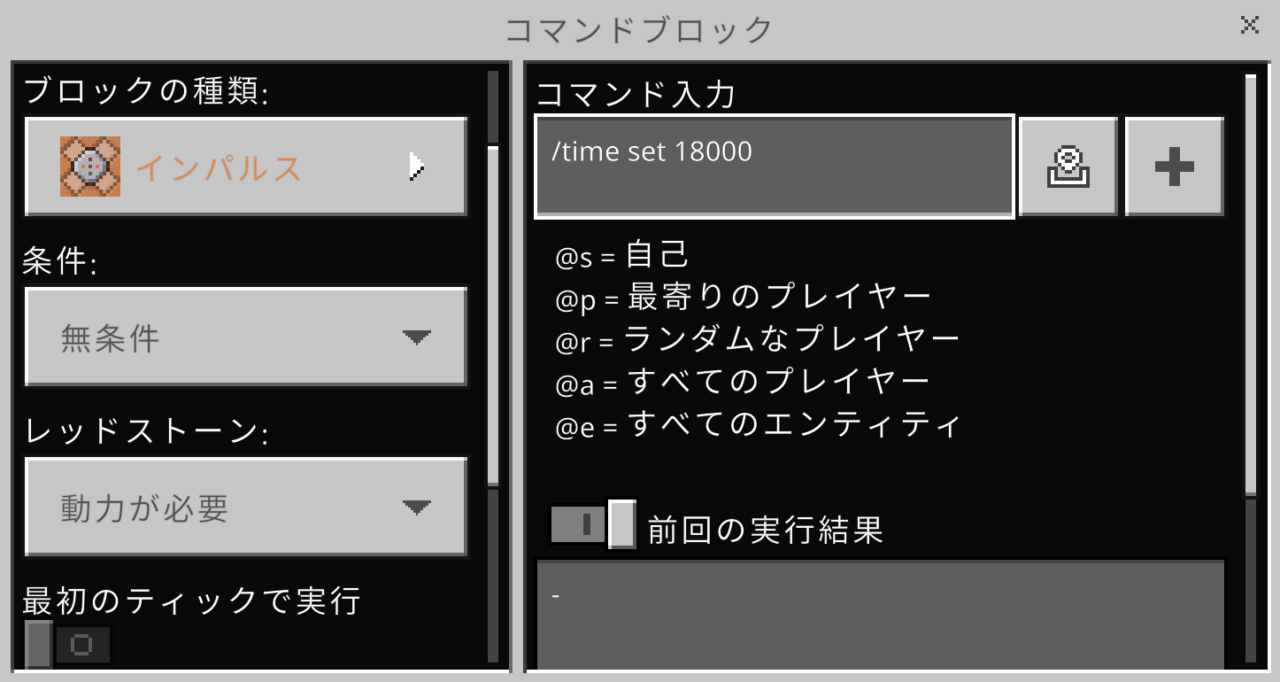
2つ目のコマンドブロック
- ブロックの種類:鎖
- 条件:無条件
- レッドストーン:常時実行
- コマンド入力:/weather thunder
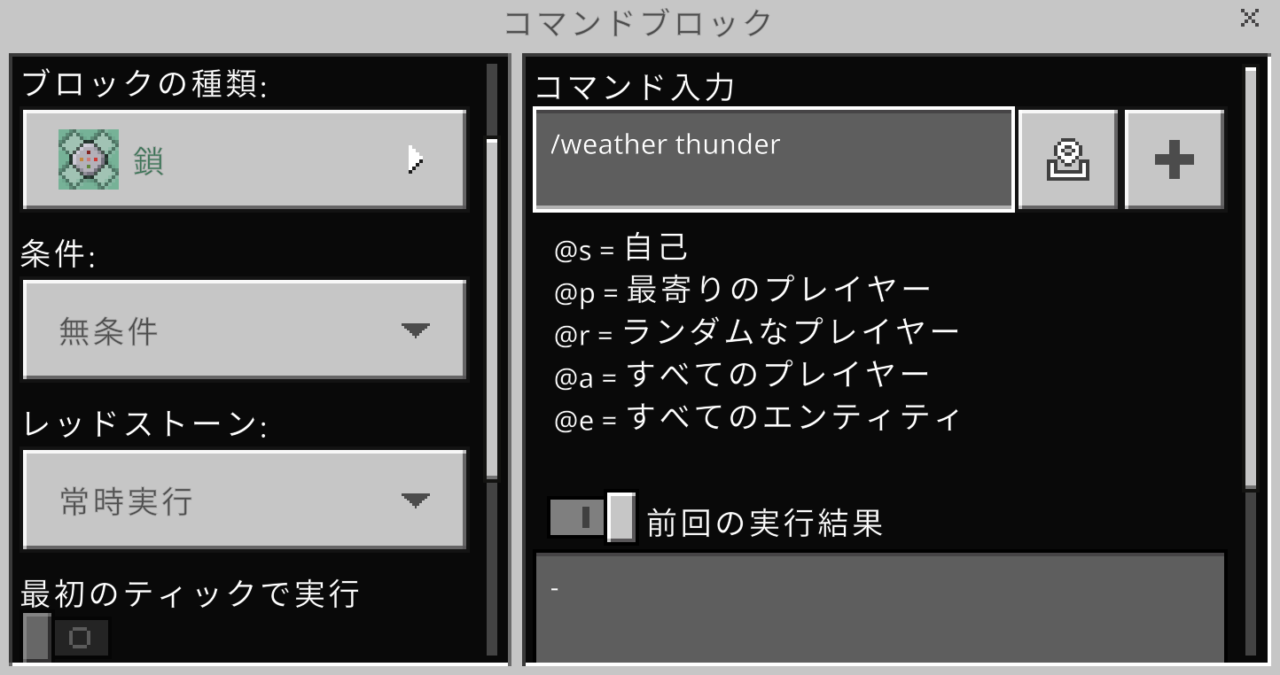
レバーをオンにすると、時間を夕方にして天気が雷雨になります。
6:時間を朝にしてスポーンポイントを現在の位置に設定する方法
時間を朝にしてスポーンポイントを現在の位置にする設定は、以下のとおりです。
1つ目のコマンドブロック
- ブロックの種類:インパルス
- 条件:無条件
- レッドストーン:動力が必要
- コマンド入力:/time set day
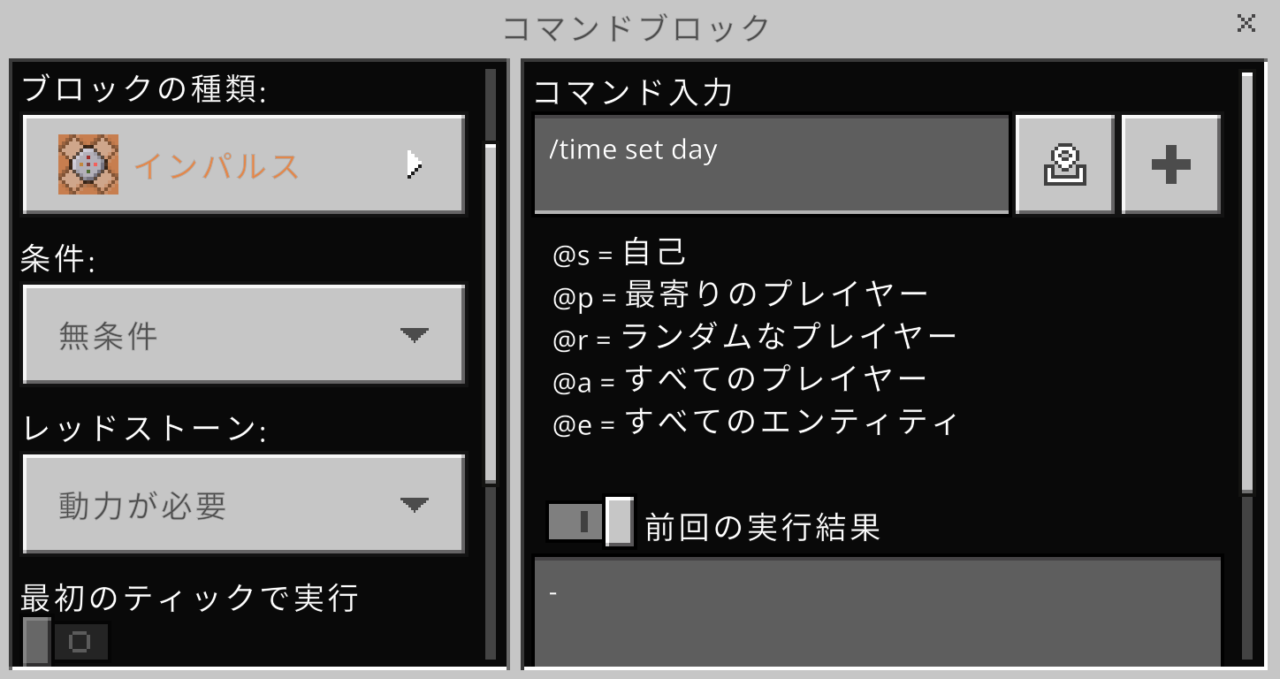
2つ目のコマンドブロック
- ブロックの種類:鎖
- 条件:無条件
- レッドストーン:常時実行
- コマンド入力:/spawnpoint @p
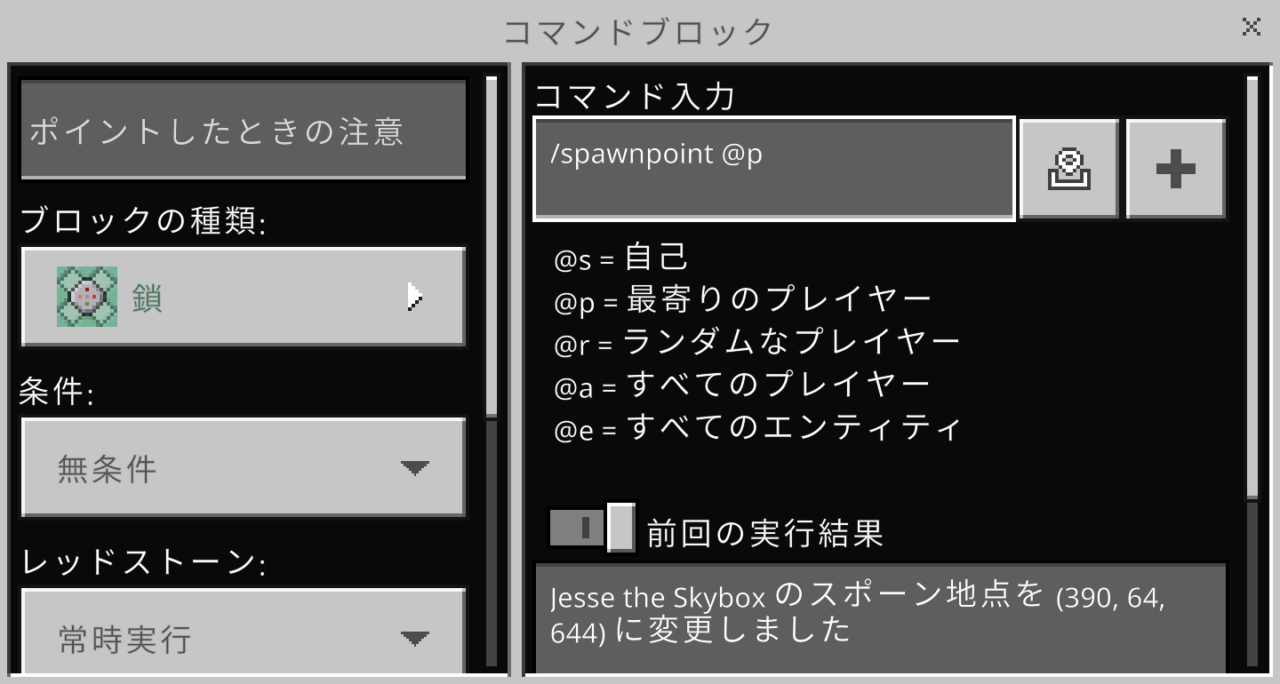
レバーをオンにすると、時間を朝にしてスポーンポイントを現在の位置に設定できます。
7:時間を真夜中にして自分に10本の松明を与える方法
時間を真夜中にして自分に10本の松明を与える設定は、以下のとおりです。
1つ目のコマンドブロック
- ブロックの種類:インパルス
- 条件:無条件
- レッドストーン:動力が必要
- コマンド入力:/time set 0
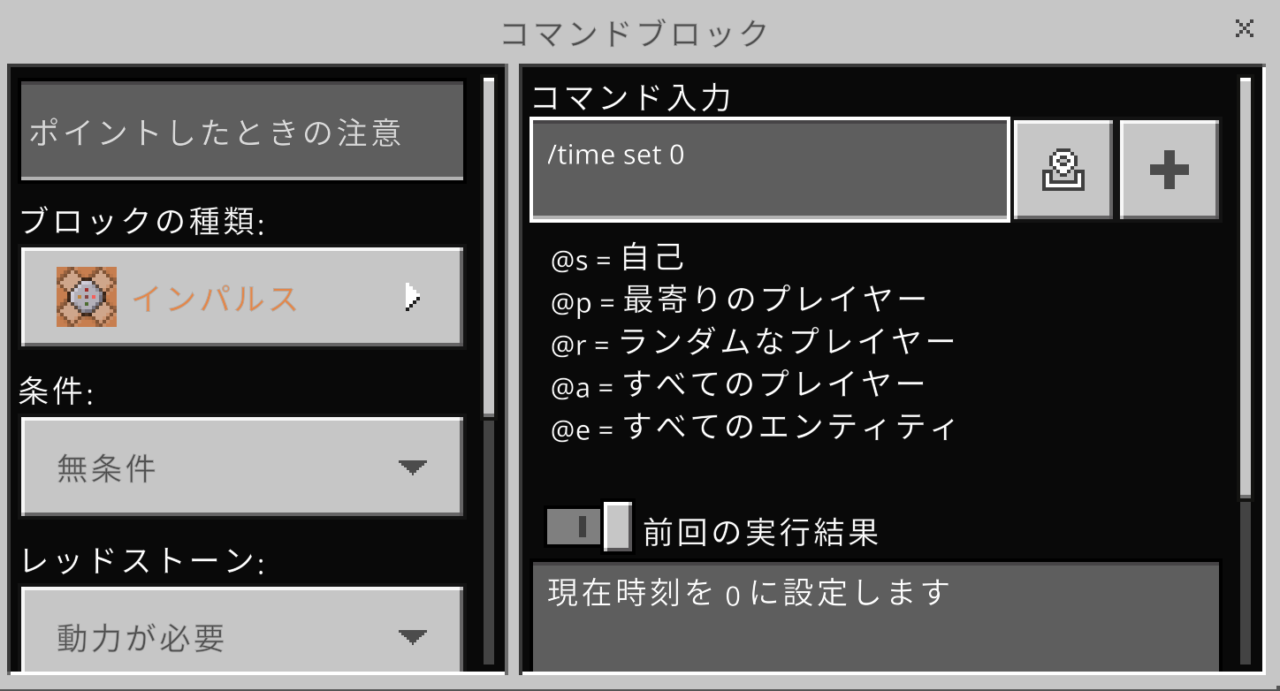
2つ目のコマンドブロック
- ブロックの種類:鎖
- 条件:無条件
- レッドストーン:常時実行
- コマンド入力:/give @p torch 10
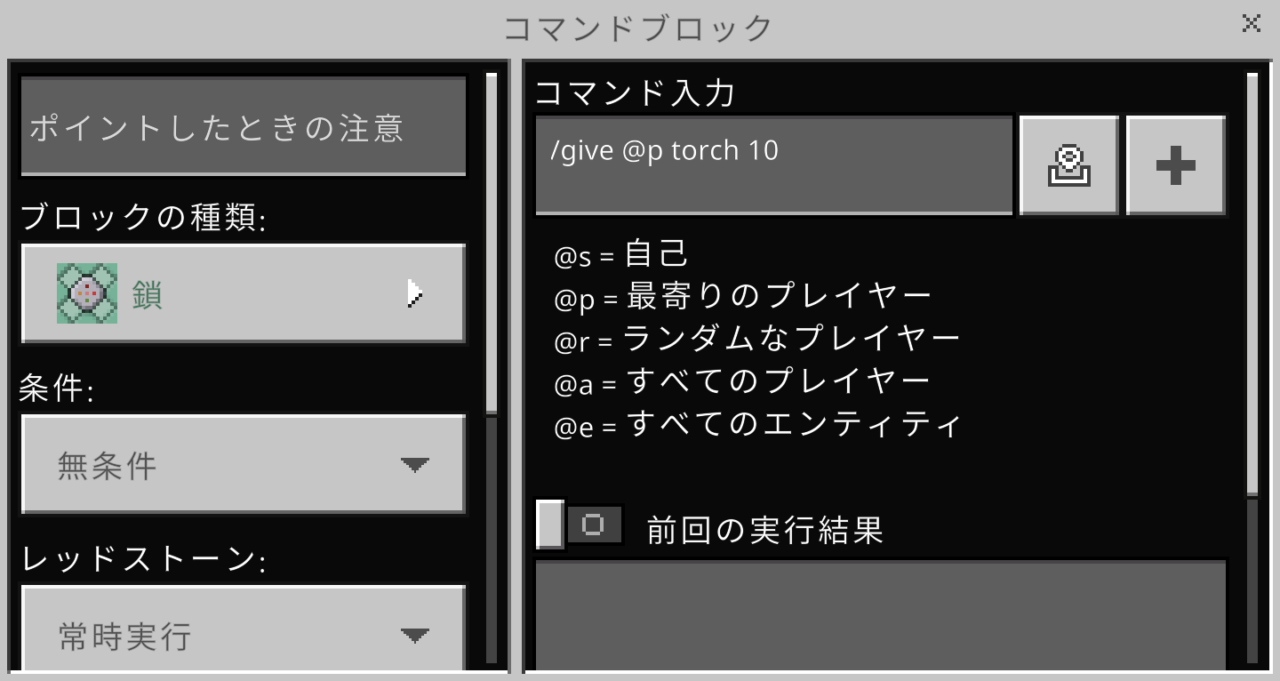
レバーをオンにすると、時間を真夜中にして自分に10本の松明を与えます。
8:時間を夜にしてモブの自動スポーンを無効にする方法
時間を夜にしてモブの自動スポーンを無効にする設定は、以下のとおりです。
1つ目のコマンドブロック
- ブロックの種類:インパルス
- 条件:無条件
- レッドストーン:動力が必要
- コマンド入力:/time set night
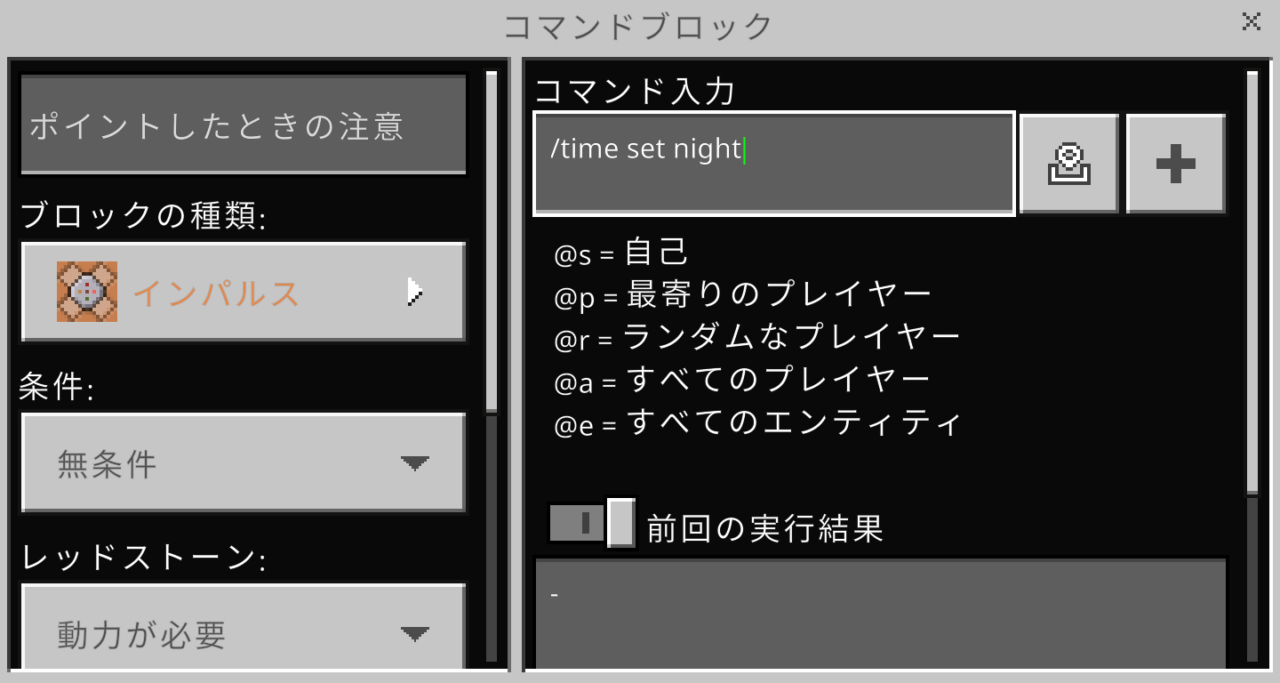
2つ目のコマンドブロック
- ブロックの種類:鎖
- 条件:無条件
- レッドストーン:常時実行
- コマンド入力:/gamerule doMobSpawning false
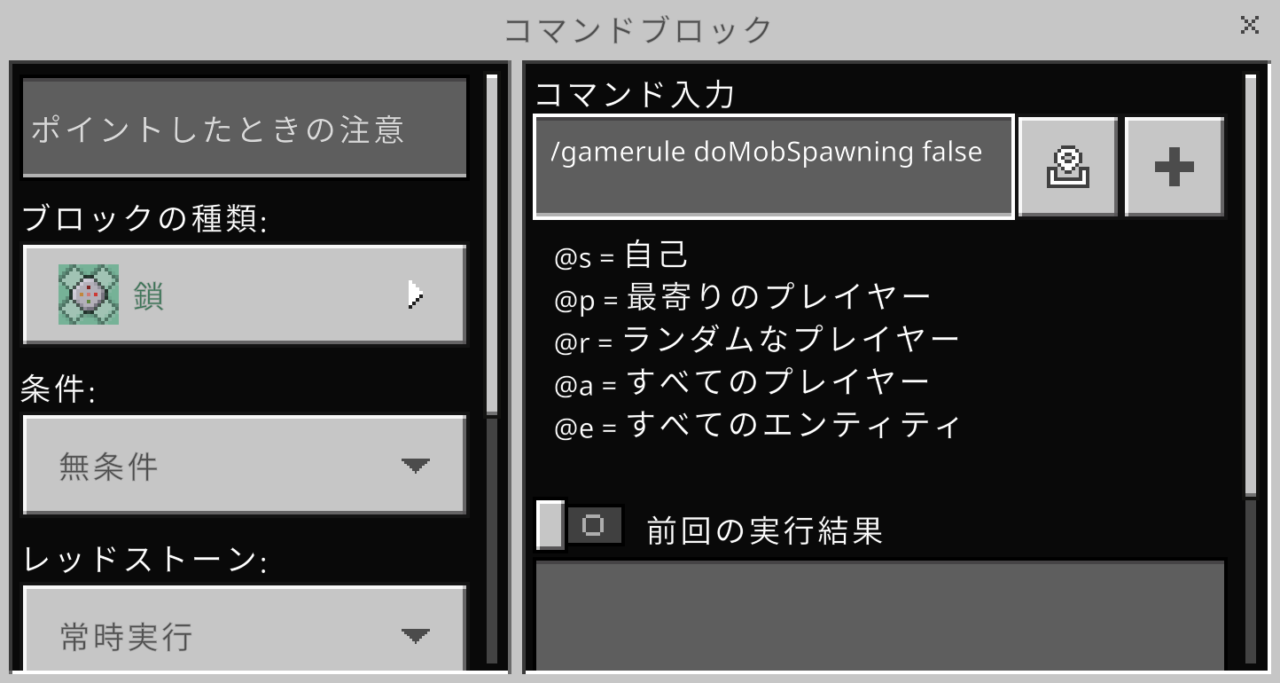
レバーをオンにすると、時間を夜にしてモブの自動スポーンを無効にできます。
【マイクラ】時間のルールを設定できる2つのコマンド
マイクラで時間のルールを設定できるコマンドを2つ紹介します。
ルールの設定は「time」コマンドではなく、「gamerule」コマンドを利用します。
- 時間を止めるコマンド
- 時間の流れを早くするコマンド
1:時間を止めるコマンド
マイクラの経過している時間を止めるコマンドは以下のとおりです。
時間を止めるコマンド
/gamerule doDaylightCycle false
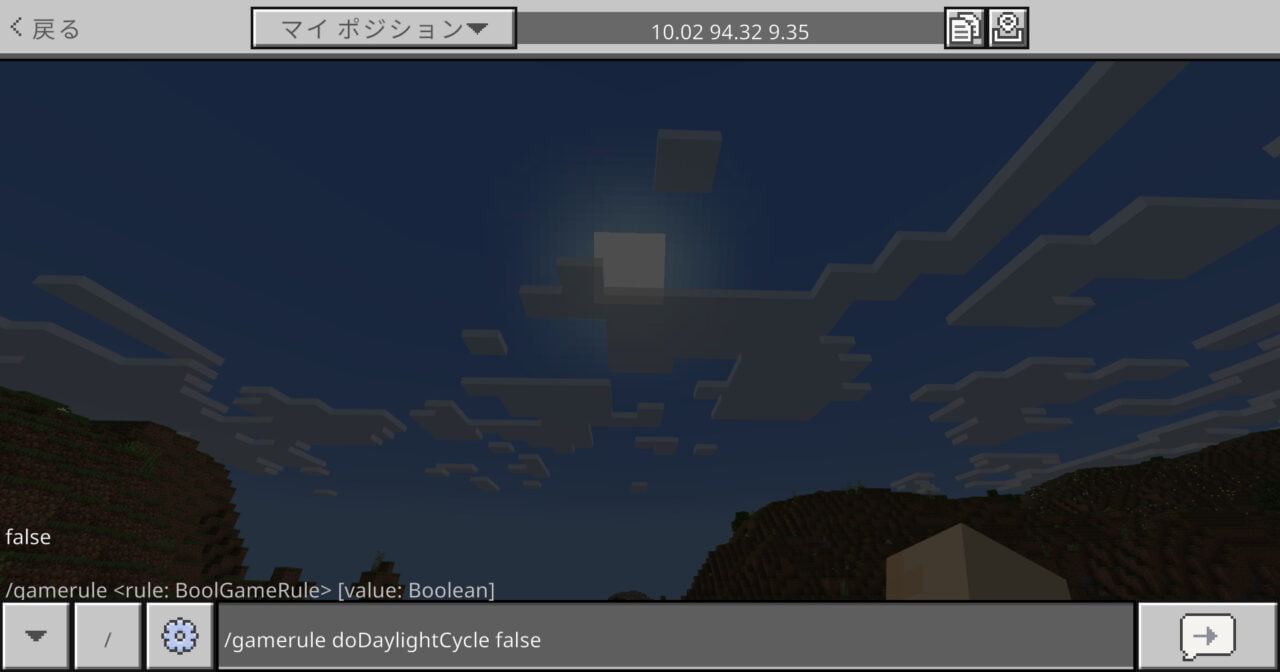
↓
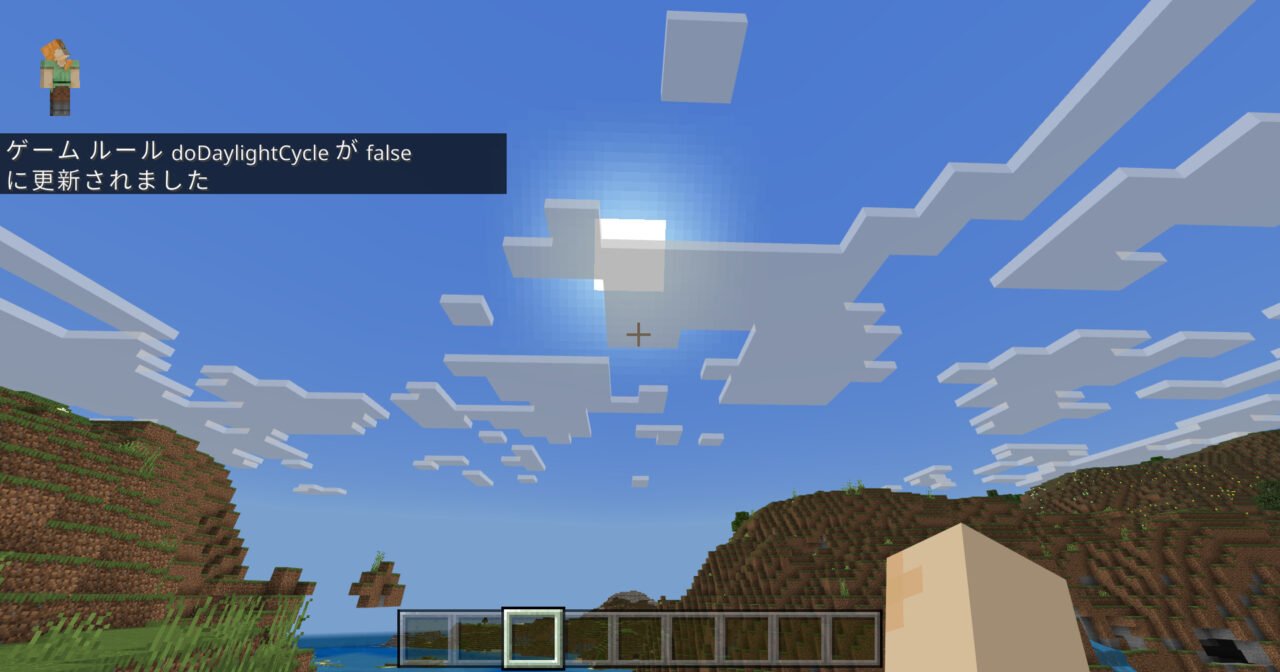
これで時間のサイクルが止まり、太陽が動かなくなります。
晴れの状態でコマンドを実行すると、ずっと晴れのままです。
時間の流れを戻したいときは、以下のコマンドを入力してください。
時間のサイクルを戻すコマンド
/gamerule doDaylightCycle true
時間のサイクルは止まりますが、モブは動きます。
2:時間の流れを早くするコマンド
マイクラの時間の流れを早くするコマンドは、以下のとおりです。
時間の流れが早くなるコマンド
/gamerule randomTickSpeed 数値(3~300)
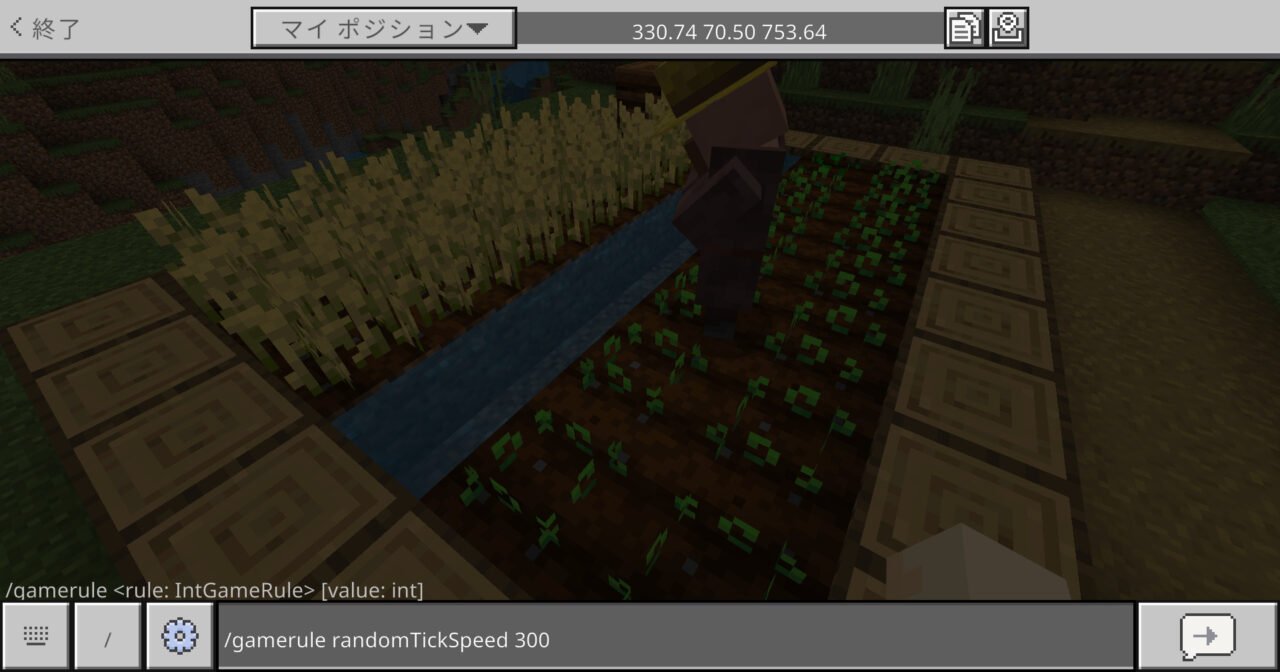
⇩
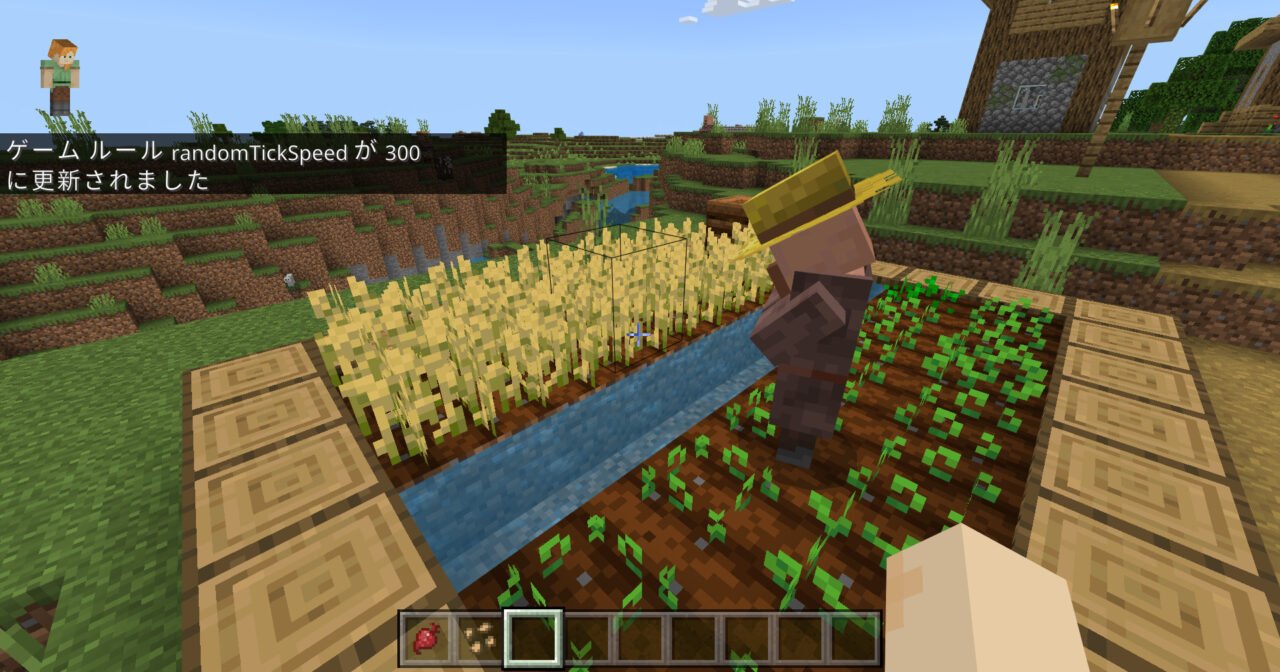
⇩
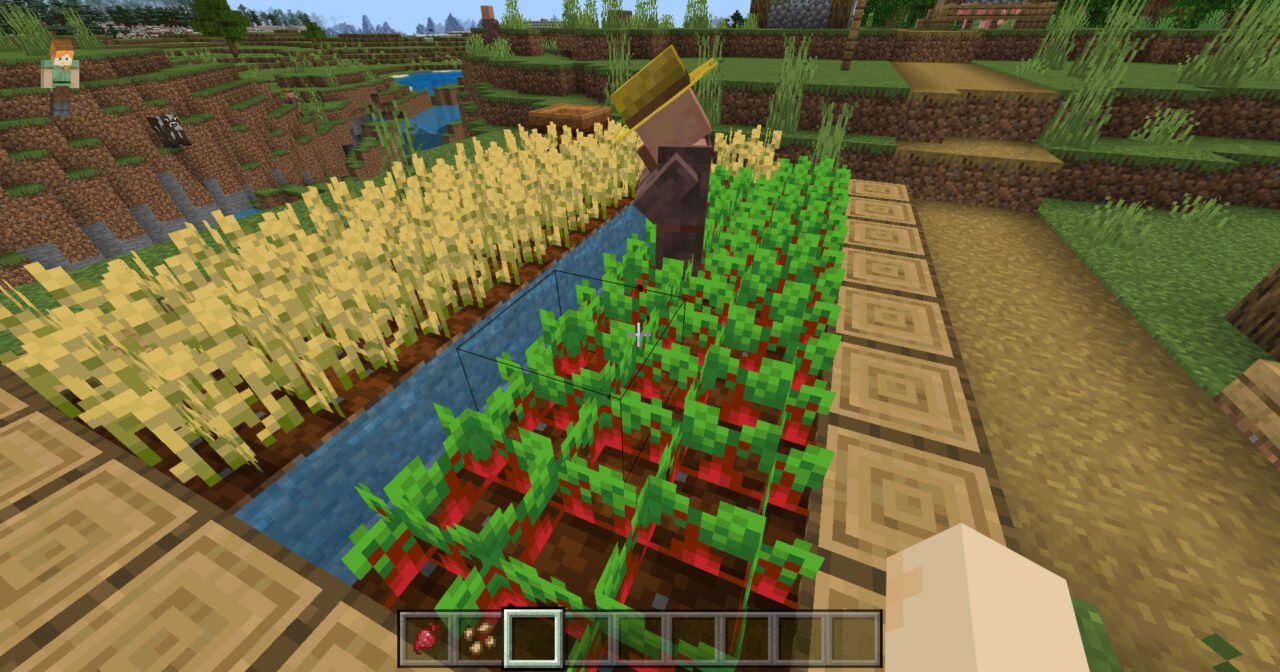
時間のスピードを速くすると、作物の成長スピードが早くなります。
また、次の内容もスピードが早くなります。
- 葉が消える速さ
- 水が広がる速さ
- 草が生える速さ
- 雪・氷の溶ける速さ
マイクラの時間コマンド「time」で時間を操作してみよう!
今回は、マイクラの時間が変更できる「time」コマンドの使い方を紹介しました。
- 「time」コマンドは「time set」「time add」「time query」の3種類
- マイクラの世界は現実の20倍の速さで時間が進んでおり、ティックを単位として使用している
- ルールコマンド「gamerule」で時間を止めたり早くしたりできる。
コマンド一覧はこちらで確認してね!